
取引所
2022/10/12Coincheckの本人確認方法・手順を画像付きで徹底解説!
Coincheckに口座開設するときには必ず本人確認が行われます。 本人確認とは、利用者の基本情報や身元を確認できる資料を提出して、Coincheckが利用者を正しく特定するための手続きです。 この記事では、Coincheckの本人確認について、具体的な手順や気をつけるべきポイントについて解説しています。 最後まで読めば、Coincheckの本人確認を戸惑わずにクリアすることができますよ。 Coincheckの公式HPはこちら Coincheckの口座開設手順の概略 本人確認は、口座開設の手続きの中で行われます。 まずは、Coincheckの口座開設の手順を確認しておきましょう。 初めてでもわかりやすいように画像付きでまとめています。 Coincheckの口座開設手順 Step1 アカウントの登録 Step2 電話番号の確認 Step3 本人確認 Step1 アカウントの登録 Coincheckの公式ページ上の「新規登録」ボタンをクリックすると、メールアドレスを登録するページが開きます。 Coincheckで今後利用するメールアドレスとパスワードを設定して、「登録する」を選択しましょう。 登録したメールアドレス向けに確認メールが送られてきますので、その中にあるURLをクリックすれば、アカウントの登録は終了です。 これで、Coincheckのサイトにログインできるようになります。 Step2 電話番号の確認 登録したアカウントでCoincheckにログインすると、SMSでの二段階認証に利用する電話番号の登録を求められます。 SMSが利用できる電話番号を入力して「SMSを送信する」をクリックしましょう。 電話番号あてに認証コードが届きますので、それをコード入力画面に入力すれば完了です。 電話番号認証しないと本人確認できない 電話番号認証が完了していないと本人確認には進めないので、必ず認証してくださいね。一度登録すると、以後SMSによる二段階認証の場合はここで登録した番号あてに認証コードが届きます。 Step3 本人確認 電話番号の登録が終了したら次は本人確認です。 本人確認が済むと口座開設は完了となり、入出金や取引が可能になります。 Coincheckの本人確認の方法は以下の2種類あります。 スマホアプリから実行する「かんたん本人確認」 CoincheckのPC向けWebサイトから行う本人確認 登録する情報は同じですが、手続き後に口座が利用可能になるまでの時間が大きく違います。 「かんたん本人確認」の場合は、審査が完了すればその時点で口座開設完了となります。 これに対してWebサイトからの本人確認の場合は、情報の登録後に審査が行われ、Coincheckからのはがきが届いて口座開設完了です。 はがきのやり取りで日数がかかってしまうので、口座開設を急ぐなら「かんたん本人確認」を使いましょう。 Coincheckの公式HPはこちら スマホアプリからの「かんたん本人確認」の手順 まず、スマホアプリからの「かんたん本人確認」の手順について解説します。 あらかじめCoincheckのスマホアプリをインストールしておきましょう。 Coincheckの口座管理や取引などの機能がスマホから使えるアプリですので、Coincheckの利用者にはおすすめですよ。 iOSアプリインストールはこちら Androidアプリインストールはこちら かんたん本人確認の手順 基本情報の登録 本人確認書類のアップロード 基本情報の登録 Coincheckでの「かんたん本人確認」で最初に行うのは、個人情報の登録です。 複数のページにわたって情報の入力を求められますので、間違えないように入力していきましょう。 内容としては、以下のような情報です。 氏名・生年月日・性別・国籍 居住国および住所に関する情報 Coincheck口座の利用目的 仮想通貨の取引経験や動機 すべての入力が終了すると確認画面が表示されます。 確認画面では、外国PEPS(外国での重要な地位にある・あった、あるいはその家族)への該当の有無と、入力内容の確認が問われますので、これに答えて「次へ」をタップすると基本情報の入力は終了です。 本人確認書類のアップロード 基本情報の入力が終了すると、本人確認書類の写真のアップロードを行います。 使用する本人確認書類を選択して、スマホで撮影してアップロードしてくださいね。 書類の撮影とアップロードは3つのステップで行われますが、スマホアプリのナビゲーションに従って実施すればOKです。 Step1 本人確認書類の表面と裏面の撮影 本人確認書類の表・裏を撮影してアップロードします。 書類に記載されている文字や写真が鮮明に読み取れる写真を撮影しましょう。 基本情報として入力した情報が画面上に表示されていますので、本人確認書類の内容と一致しているかどうかを確認してくださいね。 Step2 顔と本人確認書類表面の撮影 次に、自身の顔と、本人確認書類の表面が一緒に写っている写真を撮影してアップロードします。 本人確認書類の文字や写真が隠れないよう、持ち方に気をつけましょう。 また、顔を横に向けたりうなずいたりするようアプリから指示がありますので、それに従ってくださいね。 Step3 顔と本人確認書類の厚みの撮影 最後に、自身の顔と本人確認書類の厚みがわかる写真を撮影してアップロードします。 ここまで本人確認の作業は終了となり、Coincheck側の審査が始まります。 審査が正常終了したメールがCoincheckから届けば完了です。 Coincheckの公式HPはこちら Webからの本人確認の手順 Webからの本人確認を行う場合には、Coincheckのサイトにログインして「本人確認書類を提出する」をクリックします。 個人の基本情報の入力と本人確認書類のアップロードのページが開きますので、そこから登録へ進んでくださいね。 Webでの本人確認の手順 基本情報の登録 本人確認書類のアップロード 基本情報の登録 最初は個人の基本的な情報の登録です。 スマホアプリの「かんたん本人確認」と同様の内容となっています。 ここでの入力を間違えるとCoincheckの本人確認が完了しませんので、間違いのないよう入力してくださいね。 本人確認書類のアップロード 基本情報の入力と同じページの下部で、本人確認書類のアップロードを行います。 アップロードするのは以下の内容です。 本人の顔写真と本人確認書類の表面が同時に移っている写真 本人確認書類の表面 本人確認書類の裏面 この3点の写真をアップロードしましょう。 本人確認書類に記載されている文字や写真が鮮明に読み取れる写真を準備してくださいね。 Coincheck側の審査が終了して口座開設完了のはがきが届けば、Coincheckへの入出金や取引が始められますよ。 Coincheckの公式HPはこちら 本人確認で利用可能な書類 Coincheckの本人確認書類として利用可能な書類は決まっています。 以下のいずれかを用意してくださいね。 運転免許証(表面と裏面) パスポート(「顔写真ページ」と「住所記載ページ」) 在留カード(表面と裏面) 特別永住者証明書(表面と裏面) 交付年月日が2012年4月1日以降のものが必要です。 運転経歴証明書(表面と裏面) 住民基本台帳カード(表面と裏面) 個人番号カード(表面のみ、裏面は提出不要) 個人番号カードはOKですが、写真のない「通知カード」は使えないので注意が必要です。 健康保険証も使えないので、気を付けてくださいね。 Coincheckの公式HPはこちら 本人確認で失敗しないために気をつけるべきポイントは? Coincheckの本人確認の手順について解説しました。 手順そのものは決して難しくはありませんが、正しく情報を登録しないと口座開設が正常にできないことがあります。 そういう事態を避けるために、Coincheckの本人確認で気をつけておくべきポイントをここで解説しておきますね。 Coincheckの本人確認で気をつけること 入力した基本情報に間違いがあると本人確認できない 住所変更が本人確認書類に反映されているかを確認しよう 本人確認書類の写真は鮮明なものを使おう 入力した基本情報に間違いがあると本人確認できない 入力した個人の基本情報に間違いがあると、Coincheckの口座開設の手続きができない場合があります。 特に気をつけるべきなのは、本人確認書類に記載されている内容と入力した情報が違っている場合です。 単純な入力間違いがないかは、よく確認しておきましょう。 住所変更が本人確認書類に反映されているかを確認しよう 住所が変わっているのに本人確認書類に反映されていない場合は、入力した基本情報と本人確認書類の内容が違ってしまいます。 そういう場合は、住所変更が反映されている本人確認書類を使用しましょう。 住所変更が反映された本人確認書類がない場合は、本人確認書類の記載住所を変更してからCoincheckの口座開設を再開します。 わざと旧住所の入力は絶対にしない 旧住所が記載された本人確認書類に合わせて、入力するのも旧住所にすることは決して行わないでくださいね。Webの場合はハガキが届かなくなりますし、今後の利用するうえで不都合にもなります。 本人確認書類の写真は鮮明なものを使おう 本人確認書類の写真は鮮明なものを使いましょう。 記載されている文字や顔写真が不鮮明だと、Coincheckの口座が開設できないことがあります。 また、自分と本人確認書類を同時にうつした写真の場合、本人確認書類の記載の一部が指で隠れることもありますので、気をつけましょう。 Coincheckの公式HPはこちら まとめ この記事では、Coincheckの本人確認について、手順と気をつけるべきポイントについて解説しました。 これまで多くの仮想通貨取引所の本人確認は、取引所から口座開設完了のはがきを待つ必要があり、口座開設までに時間もかかっていました。 Coincheckは、「かんたん本人確認」によりスマホからの手軽な本人確認実行を実現し、さらに口座開設までの時間を短縮して、口座開設完了までのハードルを大幅に下げています。 まだCoincheckに口座を持っていない方は、本人確認が簡単なCoincheckの開設をぜひ検討してみてくださいね。 Coincheckの公式HPはこちら

取引所
2022/04/22暗号通貨取引所FTXの特徴、StakingやLendingなど使い方を徹底解説
追記:現在FTXグループは米連邦破産法第11条(チャプター11)を申請しています。 デリバティブ仮想通貨取引において世界トップクラスの知名度・取引量を持つ仮想通貨取引所FTX。 しかし、FTXはデリバティブのみならず多数の取引機能を提供しているため「概要や細かい利用方法がよく分からない」という方が多いのが現状です。 本記事では、そんなFTXに焦点を当てて、 FTXの概要 提供されている取引の種類と使い方 ステーキングやレンディングのやり方 などについて解説していきます。 FTXは一定の条件を達成すると手数料が無料・マイナス手数料になるケースもあるため、お得にFTXを利用したい方も是非最後までご覧ください。 FTXとは?概要を解説 FTXは、主に仮想通貨関連の金融商品を扱っている海外仮想通貨取引所です。 特に、FTXが提供しているデリバティブ取引はバリエーション豊富さや利便性から人気が高いです。 CoinMarketCapのデータによると、FTXのデリバティブ取引量は世界第7位(記事執筆時点)となっており、多数の利用者を抱えています。 "I'll just watch some baseball on this flight to get my mind off FTX..." https://t.co/2LcH7qYDGk pic.twitter.com/JN9xYLDEtM — FTX (@FTX_Official) July 14, 2021 昨年には、MLBとパートナーシップ契約を結び、大谷翔平選手が出場している試合で審判の胸にFTXのロゴが映るなど日本でも大きな話題を呼びました。 世界的に見ても知名度が高く、さまざまな観点からトップクラスの人気を持つ仮想通貨取引所であると言えます。 FTXを利用する3つのメリット ①さまざまな取引・運用が可能 ②銘柄のバリエーションが豊富 ③手数料が安い 上記がFTXを利用する3つのメリットです。 それぞれ見ていきましょう。 ①さまざまな取引・運用が可能 FTXでは、多種多様な取引が可能です。 詳しくは後述しますが、先物・現物などもちろん、トークン化された株式なども取引できます。 他の取引所同様に、先物取引ではレバレッジをかけて取引できます。 また、ステーキングやレンディングも提供しており、シンプルな取引のみならず保有している仮想通貨をさまざな方法で運用することも可能です。 FTXの主力サービスは先物取引ですが、上記のように多種多様な取引・運用ができます。 ②銘柄のバリエーションが豊富 FTXは、全体的に銘柄が豊富です。 先物では250、現物では100を超える銘柄を取引できます。 また、これに加えて多数のトークン化された株式を取引できるので、多様な選択肢の中から取引を行えます。 日本の仮想通貨取引所では扱えないような銘柄も扱えるのは、大きな魅力ですね。 ③手数料が安い 手数料については後に詳しく解説しますが、条件をクリアすることで、取引手数料を抑えることができます。 例として、以下のようなケースで、割引を受けられます。 過去30日間に一定以上の取引量 FTTの保有 FTTのステーキング (マイナス手数料になるケースも) 紹介プログラムの活用 後に詳しく解説しますが、それほどハードルの高くない条件もあるため、取引金額の大きい方や取引回数の多い方は活用していきましょう。 FTXの始め方 では、実際のFTXの始め方を一から解説していきます。 FTXを利用できる状態にして読み進めてください。 (日本からFTXに登録すると自動的に"FTX JP"のものになりますが、以下は海外FTXの手順になります) FTXに登録する FTXを利用する場合は、まずFTXへの登録を済ませる必要があります。 以下の手順で、FTXへの登録を済ませていきましょう。 FTXへアクセス 「Register」へ メールアドレスとパスワードを入力 上記の手順で、FTXへの登録は完了します。 他のサービスと比較しても、かなりシンプルです。(認証メールなども必要ありません) また、登録の途中で氏名・住所などの入力を求められますが、メールアドレスとパスワードを入力すると登録自体は完了します。 本人確認を行う(KYC) 前述した手順で、FTXへの登録は完了しますが、メールアドレスとパスワードのみではほとんど何もできません。 そのため、FTXの取引・機能を利用したい方は、本人確認を行う必要があります。 KYCの段階によって、利用できる機能に以下のような違いがあります。 登録内容 できること メールアドレスとパスワードのみ FTXの閲覧のみ (入出金、取引などは不可) メールアドレス 氏名 生年月日 SMS認証など 1日あたり2,000USDまでの仮想通貨出金。 (入金の制限なし、一部の機能に制限あり) 氏名 住所とそれを証明する書類 パスポートなど本人確認書類 (一般的なKYC) 無制限の入出金と機能へのアクセス 前述の通り、FTXはさまざまな取引・機能を提供していますが、KYCの段階によっては利用できないケースもあるので注意しましょう。 KYCを行う手順は、以下のとおりです。 人型のアイコンから「settings」へ 「Identity Verification」へ 認証したい方を選ぶ 手順に従い氏名入力・書類のアップロードなどを行う 「FTXをフル活用したい」という方は、パスポートなどの提出が必要なKYCを行っておきましょう。 FTXへ入金する KYCが完了して、入金が可能な状態になったら実際にFTXへ入金を行っていきましょう。 以下の手順で、FTXの口座へ入金できます。 「Wallet」へ 入金したい仮想通貨の「DEPOSIT」へ (通常はKYC完了で、DEPOSIT・WITHDRAWALSなどが表示されます) チェーン(規格)を選ぶ アドレスをコピー 各ウォレット、取引所から送金 (出金は、同じページのWITHDRAWALS からアドレスを入力できます) タイミングや仮想通貨によって異なるものの、ほとんどのケースで数分以内に入出金が完了します。 FTXでは、ETHやERC20トークン、少額のBTC(0.01BTC以上で無料)以外の入出金手数料はかかりません。 ここで1つ注意したいのが「チェーンやアドレスの確認を徹底する」という点です。 FTXでは、同じ通貨でも複数のチェーンから支払い(SOLなど)を受け付けていますが、間違ったチェーン・アドレスに送出金すると、殆どのケースで仮想通貨を失ってしまいます。 仮に復旧が可能な場合であっても、時間を要したり、多額の手数料が必要なケースが見られます。 送金前に、送付元・先のチェーン・アドレスなどはしっかりと確認しておきましょう。 各取引の使い方(Markets) 次にFTXのMarketsにある取引の使い方について解説していきます。 FTXのMarketsにアクセスすると、以下の中から取引を選定可能です。 FUTURES(先物) SPOT(現物) STOCKS(株式) LECERAGED TOKENS(レバレッジトークン) VOLATILITI(ボラティリティ) PREDICTION(選挙結果など様々な予測) FIAT(法定通貨) 今回は上記の中から主要なFUTURESとSPOTをチェックしていきます。 FUTURES(先物)の使い方 まずは、FTXを代表する取引であるFUTURES(先物)の使い方を紹介していきます。 FUTURESでは、さまざまな種類の先物取引を行うことが可能です。 以下の手順で、FUTURESを利用していきましょう。 「Markets」へ 「FUTURES」へ 銘柄を選定 「Buy 」もしくは「Sell」へ 注文方法を選択 (Limit = 指値注文、Market order = 成行注文) 数量を入力 (Limitの場合は、価格も入力しましょう) 「Buy 」もしくは「Sell」へ 豊富な銘柄が用意されているため、見つけにくいと感じる方もいるかもしれません。 そのような際は、画面上部の「Search market」で直接銘柄を指定して探すことも出来るので覚えておきましょう。 SPOT(現物)の使い方 SPOTでは、名称の通り現物の取引を行うことができます。 以下の手順で、SPOTを利用していきましょう。 「Markets」へ 「SPOT」へ 銘柄を選定 「Buy 」もしくは「Sell」へ 注文方法を選択 (Limit = 指値注文、Market order = 成行注文) 数量を入力 「Buy 」もしくは「Sell」へ SPOTの使い方はFUTURESと大きく変わりませんので安心ですね。 その他の取引について 前述の通り、FTXではFUTURES・SPOT以外にも利用可能な取引がありますが、こちらも使い方自体は大きく変わりません。 ただ、ユニークな取引・商品を扱うものもあるため、ユニークなものを中心に概要についてまとめていきます。 LEVERAGED TOKENS LEVERAGED TOKENS(レバレッジトークン)は、各仮想通貨の値動きに対して予め3倍のレバレッジが設定されているトークンです。 例えば、BTCのレバレッジトークンであるBULL/USDでは、BTC価格1%が上昇した場合、3%の変動が起こるようになっています。 レバレッジの比率や、ポジションによって、各仮想通貨ごとに4つのトークンがあります。 レバレッジトークンと通貨ペア 概要 BULL系 (例 ETHBULL/USD、XRPBULL/USDなど) 買い(Long)に3倍のレバレッジ BEAR系 (例 EHTBEAR/USD、XRPBEAR/USDなど) 売り(Short)に3倍のレバレッジ HEDGE (例 EHTHEDGE/USD、XRPHEDGE/USDなど) 売り(Short)に1倍のレバレッジ HALF (例 EHTHALF/USD、XRPHALF/USDなど) 売り(Short)に0.5倍のレバレッジ トークン自体にレバレッジがかかってることから値動きが激しいため、通常よりもリスクもリターンも高いです。 VOLATILITY VOLATILITYでは、仮想通貨のボラティリティに何らかの形で、関係しているトークン・契約などを取引できます。 例えば、MOVE Contractsといった名称が付いている取引では、価格の上昇・下落に関係なく、一定期間の価格変動の絶対値に対して取引を行う商品です。(期間などは銘柄により異なります) MOVE Contracts以外にも、主にビットコイン関連のボラティリティにフォーカスした銘柄が多数提供されています。 PREFICTION PREFICTIONではさまざまなイベントの結果を予測する取引です。 記事執筆時点では、ブラジルの大統領選挙(BOLSONARO2022)・アメリカの大統領選挙(TRUMP2024)などが提供されています。 買い・売りのどちらかでも参加できます。 FTXでステーキングを行う方法 FTXでは、ステーキングを行うことも可能で、以下のような仮想通貨のステーキングを受け付けています。(記事執筆時点) FTT SRM SOL RAY 各仮想通貨によってステーキングの報酬の割合(%)や特典は異なってくるため、注意が必要です。 例えば、FTTをステーキングした場合、FTXの利用に伴う以下のような特典が付いてきます。 紹介プログラムの報酬の増額 取引手数料割引 標準の票にプラスして票の増加 (FTTにおける投票) エアドロップの増加 ETHやERC20トークンの入出金無料 FTXで行われるIEOの参加券 ステーキングを行う際には各仮想通貨の報酬と特典をしっかりとチェックしておきましょう。 FTXでステーキングを行う方法は、以下のとおりです。 「More」から「Stake」へ ステーキングしたい仮想通貨を選ぶ 特典や報酬をチェック 「STAKE」へ (横のUNSTAKEから解除可能) ステーキングを解除するには、FTTでは14日間、他の仮想通貨では7日間の期間が必要で、その期間に対しては報酬が発生しないので注意しましょう。 FTXでレンディングを行う方法 次に、FTXのレンディングをチェックしていきましょう。 レンディングでは、自身の仮想通貨を貸し出すことで、金利を受け取ることができます。 細かな金利などは仮想通貨によって異なっており、記事執筆時点の代表的な仮想通貨の金利は以下のとおりです。 仮想通貨 金利(1年間・Previous Funding Rateを参考) USDT 3.99% BTC 0.88% ETH 0.9% 1INCH 9.88% 100を超える仮想通貨でレンディングが可能なため、レンディングの対象となっている仮想通貨を保有の方も少なくないはずです。 実際のレンディングの手順を以下で解説していきます。 「Wallet」の「Borrow/Lending」へ 貸したい仮想通貨を探す 貸したい仮想通貨の「Lend」へ 数量など必要な項目を入力 「SAVE」へ FTX内でレンディングを行うと、借り入れ(Borrow)を行うことも可能です。 「保有している仮想通貨を売却したくないけど、他の仮想通貨が必要になった」といった場面で活躍するでしょう。(例:1BTCを貸して、50,00ドルを借りる) ただし、借り入れる場合は、反対に支払わなければならない金利が発生するため注意が必要です。 FTXの手数料体系(節約方法も) 次に、FTXの取引手数料など、各種手数料について解説していきます。 デリバティブ取引は、取引回数が多くなるケースも多いためしっかりとチェックしていきましょう。 主な取引手数料について まず、はじめに重要な「取引手数料」について紹介していきます。 FTXでは、過去30日間の取引量に応じて、段階的に手数料が割引されていきます。 過去30日間の取引量 メイカー(Maker) テイカー(Taker) 0 0.020% 0,070% 2,000,000ドル未満 0.015% 0.060% 5,000,000ドル未満 0.010% 0.055% 10,000,000ドル未満 0,005% 0.050% 25,000,000ドル未満 0% 0.045% 50,000,000ドル未満 0% 0.040% メイカー(Maker)は指値注文などで板取引において価格を作っている注文、テイカー(Taker)は成行注文などで既にある価格から取引する注文を指しています。 特に急ぎではない取引の場合は、最低でも取引手数料に0.050%の違いがあるため、指値注文でメイカーによる取引を行うのがおすすめです。 また、これに加えて紹介プログラム(アフィリエイト)、VIP向けプランなどで手数料が割引になることもあるので活用できる方は是非覚えておきましょう。 FTTの保有・ステーキングでマイナス手数料も 「過去30日間の取引量割引はハードルが高い・・・」と感じる方も少なくないはずです。 そういった方は「FTTの保有やステーキング」によって、取引手数料を節約していきましょう。 FTTとは、FTXが開発したトークンで、FTXで取引出来るのはもちろん、保有することによって割引を受けられます。 FTXを利用するならFTTを保有しておくと何かとメリットが多いため、活用していくのがおすすめです。 FTTの保有による割引 FTTは、保有しているだけでFTXの手数料を割引くことができます。 割引の%は保有量に応じて異なっていますが、多くの方にとって取引量よりもハードルが低いかと思います。 FTT保有量 手数料の割引 100ドル 3% 1,000ドル 5% 5,000ドル 10% 10,000ドル 15% 50,000ドル 20% 100,000ドル 25% 200,000ドル 30% 500,000ドル 35% 1,000,000ドル 40% 2,500,000ドル 50% 5,000,000ドル 60% 一般的なトレーダーであっても、3%から10%程度なら現実的に割引を受けられるでしょう。 FTTのステーキングによる割引 前述したとおり、FTTはFTXでステーキングすることによって、手数料の割引を受けられます。 FTTのステーキングによる取引手数料への恩恵は、FTTの保有による割引よりも大きいため、FTXを頻繁に利用する方はチェックしておきましょう。 ステーキング量(単位:FTT) 割引(適用はメイカーのみ) 25 0% 150 -0.0005% 1,000 -0.0010% 10,000 -0.0015% 50,00 -0.0020% 250,000 -0.0025% 1,000,000 -0.0030% マイナス手数料が適用されるのは「メイカー(Maker)」に限るため、注意が必要です。 記事執筆時点、FTTの価格は約5,300円で、手数料0%の恩恵を受けるためには13万円程度のステーキングが必要になります。 25~150程度(150からマイナス手数料)のステーキングであれば、可能な方も多いのではないでしょうか。 ただし、ステーキングは前述の通り、解除するまでに14日間必要です。 ステーキング途中にFTTの価格が下落する可能性も十分考えられるため、しっかりと検討してからステーキングを行いましょう。 FTTのステーキング・保有によるメリットは、上記の取引手数料に関するものだけではありません。 詳細が気になるという方は、コチラのFTX公式サイトで確認してみてください。 その他手数料 FTXでは上記以外の手数料も発生します。(以下参照) 概要 手数料 LEVERAGED TOKENS(レバレッジトークン) 作成などに伴い0.1% 1日あたり0.03%の管理手数料 出金 少額のBTC FTTの保有者ではない方のERC20・ETHのガス代 Move Contracts 元となっている原資産の指数・価格によって変動 OTC取引 なし(表示価格に入っている) FTT保有量による一定の割引あり 取引量よりも入出金量が多いケース (確実に適用される訳ではない) 最大で0.10%の出金手数料 (適用となる場合、連絡が来る) FTXには、さまざまな割引システムや手数料があるので、それぞれしっかりと把握してお得にFTXを利用できるように意識しましょう。 FTX Payとは?何ができる? FTXが提供しているサービス「FTX Pay」についても紹介しておきます。 仮想通貨決済の導入に興味がある方は是非記事の続きをご覧ください。 FTX Payの概要 FTX Payとは、仮想通貨・法定通貨の両方に対応した決済サービスです。 FTX Payは「個人間決済用」というよりも、サイト・アプリなどに設置する事業者向けのサービスになっています。(利用者はFTXの登録をしている必要がある) FTX Payを利用することで、各事業者のサイト・アプリなどに仮想通貨・法定通貨に対応した決済を追加可能です。 支払いを受け取るにはFTXアカウントを利用する方法と、外部ウォレットを利用する方法の2通りが選択できます。 FTXアカウントを利用する方法では、FTX内のやり取りのためガス代が掛からず、支払いの詳細な情報をチェック可能です。 外部ウォレットを利用する方法は、主にDeFiなどに用いられ、利用に伴いガス代が掛かり、支払いに関する詳細な情報がチェックできないものの登録が不要といったメリットがあります。 対応している仮想通貨の例 記事執筆時点で、FTX Payが対応している仮想通貨の一例は以下のとおりです。(外部ウォレットのものを参考) TUSD USDC USDP BUSD HUSD USDT BTC ETH BCH LTC PAXG CUSDT SOL YFI SUSHI UNI BAT 上記はあくまで一例で、多数の仮想通貨に対応しているので是非ご自身でチェックしてみましょう。 まとめ この記事では、FTXに焦点を当ててさまざまなポイントを解説しました。 FTXは、日々新しい機能・取引・銘柄が追加されていく取引所で、これからも様々なアップデートが期待できます。 今後も目の離せない仮想通貨取引所の1つであるFTXですが、是非本記事を参考に使いこなせるようにしましょう。 最後まで読んでいただきありがとうございました。

取引所
2022/03/19Kucoin(クーコイン)は登録には本人確認が不要!KYCが必要な場合と手順も徹底解説!
Kucoin(クーコイン)は、取引量・取扱銘柄ともに伸びている海外の仮想通貨取引所です。 登録や取引だけなら、本人確認を行わなくても可能です。 しかし、出金の上限解除やアカウントの復旧などをするためには本人確認が必要です。 そこでこの記事では、Kucoinでの本人確認の手順や必要な知識についてまとめています。 これさえ読めば、Kucoinでスムーズに本人確認を終えられるようになりますよ! Kucoinの公式HPはこちら 【登録時の本人確認は不要!】Kucoin(クーコイン)の本人確認について知っておこう! まずは、Kucoin(クーコイン)の本人確認を行う上で知っておきたい知識を紹介します。 本人確認の有無でできることが異なるので、ここでしっかりと確認しておきましょう! Kucoinの本人確認の基礎知識 Kucoinは取引量・取扱銘柄が伸びている注目の海外の仮想通貨取引所 本人確認を行わなくても取引や入金はできる 出金上限を上げるためには本人確認が必要 Kucoinは取引量・取扱銘柄が伸びている注目の海外の仮想通貨取引所 Kucoinは、2017年に設立された香港に拠点を置く仮想通貨取引所です。 仮想通貨の取引量や取引銘柄の数も伸びてきており、数ある取引所の中でも世界的に注目されています。 新規の通貨の上場も比較的早く、国内では取扱っていない通貨を取引したいときに利用している方も多いです。 また、日本語にも対応しており、アプリもあるので海外の取引所の中でも使い勝手がいいですよ。 公式の発表では日本人向けサービスは終了のままとなっている 2018年6月にKucoinの公式Twitterで日本人向けのサービスの停止が発表されました。2021年9月現在も撤回されていませんが、登録や取引、本人確認や日本語表示も可能となっています。 本人確認を行わなくても取引や入金はできる Kucoinでは、本人確認を行わなくても登録(口座開設)や入金、取引などが可能となっています。 国内の取引所では、口座開設と共に本人確認が必須で登録までに時間がかかってしまうのがネックになりやすいです。 しかし、Kucoinではメールアドレスや電話番号のみの登録ですぐに取引が開始できるので、機会を逃さないのも魅力の1つです。 また、出金も一日に5BTCまでなら可能なので、試しに使ってみたいときに本人確認なしでできるのはうれしいですね。 出金上限を上げるためには本人確認が必要 Kucoinでは、一日に5BTC以上の大きい額を出金したいときなどには、本人確認が必要となります。 また、パスワードを忘れてしまったり、ログインできなくなってしまったりした場合にも、本人確認を済ませておけばアカウントの復旧の役に立ちます。 そのため、Kucoinを使い続けようと思っている方は、できるだけ本人確認の手続きを行っておくと安心ですよ。 詳しい方法は、「【出金上限を上げられる!】Kucoin(クーコイン)での本人確認の手順を3ステップで解説!」で解説しているので、確認しておいてくださいね。 アカウントの乗っ取りにも対応してくれる Kucoinで本人確認を完了させると、万が一アカウント情報が漏洩して乗っ取られてしまった場合でも対応してくれます。セキュリティ面でも本人確認は重要です。 Kucoinの公式HPはこちら 【出金上限を上げられる!】Kucoin(クーコイン)での本人確認の手順を3ステップで解説! Kucoin(クーコイン)で本人確認をすれば、出金上限が上がったりアカウントの復旧に役立ったりすることが分かりましたね。 ここでは、Kucoinの本人確認の手順を画像を使いながら分かりやすく解説します。 基本検証(KYC1)と高度検証(KYC2)とがありますが、どちらも必要になるので一緒に済ませておいてくださいね。 難しいステップはないので、順番に見ていきましょう! Kucoinの本人確認の手順 【Step1】基本検証(KYC1)で個人情報や本人確認書類の番号を入力する 【Step2】高度検証(KYC2)で本人確認書類をアップロードする 【Step3】本人確認書類とコードなどを書いたメモを持った自撮り画像をアップロードする 【Step1】基本検証(KYC1)で個人情報や本人確認書類の番号を入力する まずKucoinへログインし、右上の〇から「KYC検証(KYC Verification)」をクリックしてください。 そして、次の画面の右下の「検証開始(Start Verification)」をクリックします。 すると、以下のような入力画面になるので、 上から「居住地(otherを選ぶ)」、「氏名」、「本人確認書類の種類」、「選んだ本人確認書類に記載されている番号」を順番に入力していきましょう。 チェック欄にチェックが入っていることを確認して、「送信(Submit)」をクリックして手続きを進めましょう。 本人確認に使う書類はパスポートがおすすめ 本人確認に利用する書類は、運転免許証やIDカードでももちろん大丈夫ですが、パスポートを持っている方はスムーズに手続きが進みやすいのでおすすめです。 【Step2】高度検証(KYC2)で本人確認書類をアップロードする 基本検証(KYC1)が完了すると、このような画面になるので、右下の「より多くの利益を得るために続ける(Continue to Get More Benefits)」をクリックします。 ここでは、本人確認書類の画像が必要になるので準備しておきましょう。 運転免許証やマイナンバーカードなどのIDカードを選んだ場合は、表面と裏面をそれぞれの場所にアップロードします。 パスポートを選んだ場合は、顔写真のあるページと所持人記入欄のページをアップロードしましょう。 【Step3】本人確認書類とコードなどを書いたメモを持った自撮り画像をアップロードする 最後に、本人確認書類とメモを持った自撮り画像をアップロードします。 メモには、「ダイナミックコード」と「日付」、「自分のサイン」を記入しておきましょう。 チェック欄にチェックされていることを確認して、「送信(Submit)」をクリックします。 これでKucoinでの本人確認は完了です。 Kucoinの公式HPはこちら Kucoin(クーコイン)の本人確認でよくある質問まとめ 最後に、Kucoin(クーコイン)での本人確認をするときによくある質問をまとめました。 手続きに必要な書類や本人確認が上手くできない場合のときの対処法なども紹介しているので、ぜひ目を通しておいてくださいね! Kucoinの本人確認のよくある質問 Kucoinでの本人確認に使える書類は何がある? Kucoinで本人確認を行うと何ができるようになる? Kucoinで本人確認ができない・エラーになる原因とは? Kucoinでの本人確認に使える書類は何がある? Kucoinでの本人確認に利用できる書類は、パスポート、運転免許証、IDカード(マイナンバーカードや在留カードなど)です。 スムーズな手続きを行うには「パスポート」がおすすめです。 書類の画像のアップロードサイズは4MB以下で、JPGかPNGの形式で行いましょう。 Kucoinで本人確認を行うと何ができるようになる? Kucoinで本人確認を済ませると、一日の出金上限を5BTCから200~300BTCまで上げることできます。 また、ログインできなくなった場合などのアカウントの復旧にも役立ちます。 万が一、不正ログインなどの被害に遭ってしまったときにも、本人確認を済ませておけばKucoinに対応してもらえるのでセキュリティ面でも安心です。 Kucoinで本人確認ができない・エラーになる原因とは? Kucoinで本人確認ができない原因として、入力した情報と書類の表記が異なる場合やアップロードした画像に不備がある場合が多いです。 KucoinからKYC検証が失敗した連絡があった場合は、再び「KYC検証」から「補足情報」をクリックして修正してみましょう。 修正しても上手くいかない場合や原因のわからないエラーが出るなど、トラブルが起きてしまったときには、Kucoinのヘルプセンターへ相談してみてくださいね。 Kucoinの公式HPはこちら まとめ この記事では、Kucoin(クーコイン)の本人確認の知識や具体的な手順について解説しました。 手続きは書類を事前に用意しておいて、手順に沿って順番に行うと、簡単にできることが分かりましたね。 特に、本人確認にはパスポートを利用するとよりスムーズに手続きが完了するのでおすすめです。 より快適に利用するために、この機会にKucoinでの本人確認を済ませておきましょう! Kucoinの公式HPはこちら

取引所
2022/03/07MEXC Globalの本人確認を徹底ガイド! 手順の詳細と気になる疑問を解決
MEXC Globalは、2018年に設立された海外の仮想通貨取引所です。 公式HPは日本語対応されており、日本人でも使いやすいのが特徴です。 この記事ではMEXC Globalの本人確認について解説しています。 本人確認は、仮想通貨取引所が利用者の身元を確認する作業のことで、どの取引所でも行う大事なプロセスです。 この記事を最後まで読んで、本人確認のメリットや確認手順をしっかりつかんでおきましょう。 MEXC Globalの公式HPはこちら 登録方法はこちら MEXC Globalでの本人確認の基本事項をおさえておこう まずは、MEXC Globalの本人確認に関する基本的な事項を説明します。 特徴的な部分をまとめたので、確認していきましょう。 MEXC Globalでの本人確認の基本事項 本人確認は、利用者が申告通りの当人であることを確認する作業 本人確認なしでもMEXC Globalを利用可能だが、出金可能額が少ない MEXC Globalの本人確認には初級認証と上級認証の2種がある 本人確認は、利用者が申告通りの当人であることを確認する作業 本人確認は、サービスの利用者が当人申告どおりの本人であることを、仮想通貨取引所が確認する手続きです。 通常は、住所・氏名・生年月日などの個人情報と当人であること証明できる本人確認書類(免許証やパスポートなど)を利用者が取引所に提供し、その情報を審査します。 日本国内の仮想通貨取引所では、本人確認が完了しないとサービスを利用できないため、初回登録時に本人確認まで行います。 これに対して、MEXC Globalを含む多くの海外仮想通貨取引所では、メールアドレスのみで登録を完了し、本人確認なしでもサービスを使い始めることができる場合がほとんどです。 本人確認なしでもMEXC Globalを利用可能だが、出金可能額が少ない 他の海外の仮想通貨取引所と同様、MEXC Gobalはメールアドレスあるいはスマホの電話番号のどちらかのみで登録可能です。 登録が完了すれば、入金・取引・出金といった仮想通貨取引の基本的な機能を利用でき、本人確認はあとから任意に実行可能です。 ただしMEXC Gobalには、本人確認を完了しないと利用できない機能もあります。 その中で最も大きいのは出金額の制限です。 MEXC Globalでは、本人確認を完了していない利用者は、出金額の上限が1日0.7BTCまでに制限されますが、本人確認によって最大100BTCまでに引き上げることができます。 MEXC Globalの本人確認には初級認証と上級認証の2種がある MEXC Globalの本人確認の種類 本人確認の種類 確認の方法 出金上限額 初級認証 MEXC GlobalのHPで、個人情報の入力と本人確認書類画像アップロード 40BTC/24時間 上級認証 スマホによる本人確認書類画像のアップロードと顔認証 100BTC/24時間 MEXC Globalの本人確認には、初級認証と上級認証の2種があります。 初級認証は、MEXC GlobalのHP上で個人情報を入力し、自動車免許証などの本人確認書類画像をアップロードして、審査に通過すれば完了です。 初級認証が終わると、24時間内に40BTCまでの出金が可能になります。 出金額の制限を100BTC/24時間まで上げるには、上級認証が必要です。 上級認証では、スマホによる本人確認書類画像の撮影とアップロード、そして本人の顔と本人確認書類中の写真の一致を確認する顔認証が実施されます。 MEXC Globalの公式HPはこちら 登録方法はこちら MEXC Globalでの本人確認【初級認証】の手順を解説 MEXC Globalの本人確認は初級認証と上級認証の2種あり、両者は大きく異なります。 まずは初級認証の手順について、操作画面付きで詳しく解説していきましょう。 本人確認【初級認証】の手順を解説 MEXC GlobalのHPで初級認証を開始する 各種個人情報を入力し、本人確認書類画像をアップロード MEXC Globalからの確認完了連絡を待つ MEXC GlobalのHPで初級認証を開始する 本人確認は、「身分認証」のページから行います。 MEXC GlobalのHPにログインした後に、上部の人型のメニューを開き、「身分認証」を選択しましょう。 「身分認証」のページが表示されるので、ここで初級認証の「認証する」ボタンを選択します。 すると「初級認証」の手順が開始されます。 各種個人情報を入力し、本人確認書類画像をアップロード 「初級認証」のページが開いたら、本人確認に必要な情報を入力し、本人確認書類の画像をアップロードします。 国籍 苗字および名前 生年月日 本人確認書類の種類 本人確認書類に記載された番号 まず、これらの情報を入力しましょう。 さらに、本人確認書類の画像をこの画面下部の「本人の証明書写真」の欄にドラッグ&ドロップし、「審査に提出する」ボタンを選択します。 MEXC Globalからの確認完了連絡を待つ 個人情報の入力と本人確認書類画像のアップロードが完了すると、MEXC Globalによる審査が始まります。 審査時間は数分から数十分程度で、完了すると登録しているメールアドレス向けにMEXC Globalから連絡が届きます。 MEXC Globalの公式HPはこちら 登録方法はこちら MEXC Globalでの本人確認【上級認証】の手順を解説 次は上級認証の手順について説明します。 初級認証はMEXC GlobalのHPから実行しましたが、上級認証はスマホを使った操作が必須です。 本人確認【上級認証】の手順を解説 MEXC GlobalのHPで上級認証を選択する スマホから本人確認書類を撮影&アップロードする スマホから顔認証を行う MEXC Globalからの確認完了連絡を待つ MEXC GlobalのHPで上級認証を選択する MEXC GlobalのHPにログインした後に、上部の人型のメニューを開き、「身分認証」を選択しましょう。 「身分認証」のページが表示されるので、ここで上級認証の「認証する」ボタンを選択します。 QRコードが表示された画面に切り替わったら、このコードをスマホのQRコードリーダーで読みましょう。 MEXC Globalの上級認証のURLが表示されるので、これを選択してスマホでの上級認証を開始します。 スマホから本人確認書類を撮影&アップロードする スマホでの最初の操作は、本人確認書類の撮影とアップロードです。 撮影開始の画面が表示されるので、画面下部の「Start」ボタンを選択すれば、撮影が始まります。 指示に従って本人確認書類を撮影しましょう。 撮影が完了してチェック画面に切り替わったら、「Confirm」ボタンをクリックすれば完了です。 本人確認書類の全項目が判読できる必要があるので、ピントの合ったクリアな写真を撮りましょう。 スマホから顔認証を行う 本人確認書類のアップロードが終わると次は顔認証です。 顔認証は、スマホの利用者の顔画像と本人確認書類上の写真が同一人物であることを確認する処理です。 顔認証開始の画面の「Start」ボタンを選択すると、顔認証が始まります。 画面の指示に従って自分の顔が画面中央に来るように、カメラの位置と向きをコントロールしましょう。 顔認証に成功すれば、自動的に画面が切り替わります。 MEXC Globalからの確認完了連絡を待つ 本人確認書類画像のアップロードと顔認証が完了すると、MEXC Globalによる審査が始まります。 審査時間は数分から数十分程度で、完了すると登録しているメールアドレス向けにMEXC Globalから連絡が届きます。 MEXC Globalの公式HPはこちら 登録方法はこちら MEXC Globalの本人確認で気になる疑問をまとめて回答 ここまで、MEXC Globalの本人確認について基本的な事項と詳細な実行手順について解説しました。 ここからは、MEXC Globalの本人確認に関してよく出る疑問点についてまとめて解説します。 本人確認で気になる疑問に回答 MEXC Globalでの本人確認に使える書類は何がある? 本人確認を完了すると出金上限UP以外にどんなメリットがある? MEXC Globalで本人確認に失敗する原因は? MEXC Globalでの本人確認に使える書類は何がある? MEXC Globalの本人確認で使用できる書類は、自動車免許証・パスポート・身分証明書の3種です。 自動車免許証・パスポート 以外の身分証明書を使う場合は、私的な書類ではなく、国や地方自治体などの公的機関から発行された顔写真入りのものを用意しましょう。 いずれの書類でも、名前や住所等の基本情報と顔写真が入った部分を撮影し、MEXCのサイトにアップロードする必要があります。 本人確認を完了すると出金上限UP以外にどんなメリットがある? MEXC Globalで本人確認を行う最も大きなメリットは、出金上限額が増えることです。 本人確認により出金限度額は24時間で最大100BTCにまで上がります。 それ以外の本人確認のメリットとして大きいのは、MEXCローンチパッドへの参加が可能になることです。 MEXCローンチパッドは、MEXC Globalに新規上場する仮想通貨を安く手に入れることができるイベントで、MEXC Globalで頻繁に開催されています。 MEXCローンチパッドに参加するにはMXトークンも必要 MEXCローンチパッドに参加するには、本人確認済みであることと共に、MEXC GlobalのハウストークンであるMXトークンを保有していることも条件になります。 MEXC Globalで本人確認に失敗する原因は? MEXC Globalによる審査の結果、様々な原因で本人確認に失敗することがあります。 使用した本人確認書類の有効期限が切れている。 登録した個人情報と、本人確認書類中の情報が異なっている。 本人確認書類の一部しか映っていない画像を使用した。 ボケや映り込みによって、本人確認書類画像中の文字が判読できない。 眼鏡の使用などにより、顔認証時の顔と本人確認書類画像中の写真が大きく異なる。 本人確認に失敗した場合は、上記の点を確認して再度やり直しましょう。 MEXC Globalの公式HPはこちら 登録方法はこちら MEXC Globalの本人確認まとめ この記事ではMEXC Globalの本人確認について解説しました。 アカウントを登録すれば本人確認なしでもMEXC Globalを使うことができますが、出金が24時間で0.7BTCの少額に限られます。 まとまった額の仮想通貨を出金するには小分けにしなければならず、面倒な上に出金手数料が余計にかかります。 MEXC Globalにアカウントを作ったら、早いうちに本人確認を済ませておきましょう。 MEXC Globalの公式HPはこちら 登録方法はこちら

取引所
2022/02/24【MEXC Globalの手数料完全ガイド】手数料をおさえてお得に使う5つの方法を解説
MEXC Globalは、多様な仮想通貨を取引できる海外の取引所です。 この記事では、MEXC Globalを使う時にかかる様々な手数料を解説します。 さらに、手数料をおさえながらMEXC Globalを使うための方法もまとめました。 仮想通貨の取引では入出金や取引のたびに手数料がかかるので、1回の手数料額は小さくても、日々繰り返すうちに大きな金額になってしまいます。 この記事を最後まで読んで、MEXC Globalを賢くお得に使いこなしましょう。 MEXC Globalの公式HPはこちら 登録方法はこちら MEXC Globalの手数料を徹底解説!有料・無料の手数料一覧 MEXC Globalの各種手数料一覧 入金手数料 手数料無料 ただし、ブロックチェーンのマイニングにかかる費用をユーザーが負担する必要があります 出金手数料 手数料は通貨ごとに固定 ビットコイン:0.0005BTC、イーサリアム:0.008ETH、リップル:0.1XRP 取引手数料 現物・マージン Maker・Taker共通で0.2% 現物取引の手数料はMXトークンでの支払いで20%減額 無期限先物 Maker0.02% Taker0.06% 口座残高や取引量に応じた顧客ランクにより手数料が割引される MEXC Globalでかかる手数料を一覧にしました。 取引にかかる手数料に対して、MEXC Global自身が発行しているトークンであるMXトークンによる割引や、顧客ランクによる優遇があるのが特徴です。 それでは、個々の手数料項目についてひとつひとつチェックしていきましょう。 MEXC Globalの手数料を解説 MEXC Globalへの仮想通貨入金手数料は無料 MEXC Globalからの仮想通貨出金手数料は通貨ごとに異なる 現物取引・マージン取引の手数料は0.2% 無期限先物取引の手数料はMaker0.02%・Taker0.06% 無期限先物取引では口座残高や取引量に応じて手数料が割引される 無期限先物取引では資金調達率にも注意が必要 MEXC Globalへの仮想通貨入金手数料は無料 MEXC Globalへの仮想通貨の入金手数料は無料です。 数百種の通貨がMEXC Globalで取引されていますが、そのすべてを手数料なしで入金できます。 しかし、入金に対して発生するブロックチェーンのマイニング費用は、入金する利用者の負担です。 マイニング費用は入金額の大きさとは無関係なので、入金は小出しにせずまとめて実行したほうがお得ですね。 MEXC Globalからの仮想通貨出金手数料は通貨ごとに異なる MEXC Globalでの主な仮想通貨の出金手数料額 通貨の種類 出金手数料額 ビットコイン 0.0005BTC イーサリアム 0.008ETH リップル 0.1XRP ソラナ 0.001SOL カルダノ 1ADA MEXC Globalから仮想通貨を出金する際には手数料が必要です。 出金手数料は通貨ごとに異なる額が設定されており、市場の取引の状況に応じてMEXC Globalによって変更されます。 想定外の手数料を支払うことのないよう、出金時には必ずMEXC GlobalのHPで金額を確認しましょう。 個々の通貨の出金手数料額の一覧はこちら 現物取引・マージン取引の手数料は0.2% MEXC Globalでの現物取引の手数料は、取引金額の0.2%です。 Maker・Takerのどちらでも同じ率なので、有利不利はありません。 またマージン取引でも、Maker・Taker共通で取引金額の0.2%の手数料がかかります。 無期限先物取引の手数料はMaker0.02%・Taker0.06% MEXC Globalでは現物・マージン取引以外に、無期限先物取引が可能です。 無期限先物取引の手数料は、MakerとTakerの料率が異なります。 Makerの手数料は取引金額の0.02%、Takerは0.06%なので、可能であればMakerで取引するほうが有利ですね。 無期限先物取引とは? 満期となる期日が決まっている通常の先物取引と異なり、満期期日がないのが無期限先物取引です。満期時にポジションが清算されないので、ポジションを維持し続けることができます。 無期限先物取引では口座残高や取引量に応じて手数料が割引される 顧客レベルに応じた手数料値引き 顧客レベル 条件(以下のどちらか達成時) 値引き後の手数料 口座残高 直近30日間の先物取引総額 1 1万USDT以上 1千万USDT以上 正規手数料の95% 2 2万USDT以上 2千万USDT以上 正規手数料の90% 3 5万USDT以上 5千万USDT以上 正規手数料の85% 4 10万USDT以上 1億USDT以上 正規手数料の80% 5 20万USDT以上 2億USDT以上 正規手数料の75% 6 50万USDT以上 5億USDT以上 正規手数料の70% 無期限先物取引の手数料は、顧客のランクに応じて優遇されます。 より多くの口座残高を保有している程、またはより多く取引する程、高いディスカウント率が適用されます。 MEXC Globalのヘビーユーザーは一層お得に取引が可能ですね。 無期限先物取引では資金調達率にも注意が必要 無期限先物取引では、取引手数料だけでなく資金調達率(Funding Rate)にも気を配る必要があります。 無期限先物契約では、仮想通貨の現物と先物との価格を連動させるために、ロングとショートのポジション間で資金調達料の授受が行われます。 資金調達率は資金調達料の料率で、MEXC Globalが8時間ごとに更新する数値です。 資金調達率がプラスであればロングポジションの保有者からショートポジションの保有者に支払いが行われ、資金調達率がマイナスであればその逆になります。 自分が持つポジションに対して資金調達率が有利か不利か、発生する資金調達料がどの程度かを常に把握しておくことが重要ですね。 MEXC Globalの公式HPはこちら 登録方法はこちら MEXC Globalでかかる手数料を安くする5つの方法を解説! ここまではMEXC Globalでかかる手数料について説明してきました。 ここからは、手数料をおさえながらお得にMEXC Globalを使う方法について紹介しましょう。 MEXC Globalでかかる手数料を安くする5つの方法 MEXC Globalに対する入出金は小出しにせずにまとめて行う 現物取引の手数料をMXトークンで支払う 先物取引ではMakerで取引する 資金調達率が有利なポジションを建てる 無期限先物取引では口座残高や取引量を増やして割引を受ける MEXC Globalに対する入出金は小出しにせずにまとめて行う MEXC Globalへの仮想通貨の入金には手数料がかかりませんが、通貨の送金のためにブロックチェーンのマイニング費用が必要です。 また、MEXC Globalからの仮想通貨の出金には、通貨ごとに決められた手数料を支払わなければなりません。 どちらも入出金額には無関係に支払額が決まるので、小出しに何度も入出金を繰り返すと結果として手数料を多く支払うことになります。 入出金は計画的にまとめて行うのがおすすめです。 現物取引の手数料をMXトークンで支払う MEXC Globalは、ハウストークンとしてMXトークンを発行しています。 MXトークンは、取引対象として魅力的なだけでなく、MEXC Globalを利用する際にお得なメリットがあります。 その中でも最も大きなメリットのひとつが、現物取引の手数料割引です。 現物取引の手数料をMXトークンで支払うと、通常の手数料率0.2%がさらに2割減額されて0.16%になりますよ。 MXトークンの流通量は減少していく MXトークンは、MEXC Globalによって定期的に買戻しと焼却が行われています。この焼却によってMXトークンの流通量は減少していくので、1枚あたりの価値の上昇が期待できますね。 先物取引ではMakerで取引する MEXC Globalの無期限先物取引の手数料率は、Maker0.02%・Taker0.06%と、Makerに有利に設定されています。 無期限先物取引では、可能な限りMakerで参加するのがお得です。 現物取引やマージン取引の手数料率はMaker・Taker共通の0.2%ですから、こちらはどちらで取引しても有利・不利はありませんね。 資金調達率が有利なポジションを建てる 無期限先物取引であれば、ロングポジションとショートポジションの間で資金調達料をやり取りします。 どちらのポジションが有利かは、MEXC Globalによって決定される資金調達率によって決まります。 ポジションを新規に建てる場合は、資金調達率が自分に有利なポジションを優先しましょう。 また、ポジションをすでに維持している間に資金調達率が更新され、保有するポジションにとって不利になった場合は、ポジションの手仕舞いを検討するのがおすすめです。 資金調達率の更新は8時間ごと MEXC Globalの資金調達率は8時間ごとに更新されます。変わるタイミングは日本時間で5:00/13:00/21:00ですので、更新を見逃さないようにしましょう。 無期限先物取引では口座残高や取引量を増やして割引を受ける 無期限先物取引では、口座残高や取引量が一定程度以上多い利用者は手数料が割引されます。 口座残高であれば1万USDT以上、取引量であれば直近30日以内の総額が1千万USDT以上あれば、手数料割引の対象です。 無期限先物取引である程度の金額を扱う方であれば十分に到達可能なレベルなので、手数料の割引を積極的に狙っていきましょう。 MEXC Globalの公式HPはこちら 登録方法はこちら MEXC Globalの手数料は高い?安い?主要取引所と徹底比較 取引手数料(先物)Maker0.02%0%0.02%-0.025%0.02%仮想通貨入金手数料無料 ブロックチェーンのマイニングにかかる費用は利用者負担仮想通貨出金手数料ビットコイン0.0005BTC0.001BTC0.0005BTC0.0005BTC0.0005BTC MEXC Globalと海外主要取引所の手数料比較 MEXC Global Gate.io Binance bybit Kucoin 取引手数料(現物) Maker 0.2% 0.2% 0.1% 0% 0.08% Taker 0.2% 0.2% 0.1% 0.1% 0.08% 顧客ランクによる優遇 - あり あり - あり ハウストークンによる割引 あり あり あり - - Taker 0.06% 0.05% 0.04% 0.075% 0.06% 顧客ランクによる優遇 あり あり あり - あり ハウストークンによる割引 - - あり - - イーサリアム 0.008ETH 0.0085ETH 0.005ETH 0.005ETH 0.006ETH リップル 0.1XRP 1.7XRP 0.25XRP 0.25XRP 0.25XRP MEXC Globalの手数料を、海外の主要な仮想通貨取引所と比較してみました。 一覧してみると、手数料に関する細かな違いがよく分かりますね。 MEXC Globalの手数料を主要取引所と徹底比較 MEXC Globalの取引手数料は少し高め 仮想通貨の出金手数料は通貨ごとに有利な取引所がちがう MEXC Globalの取引手数料は少し高め 取引手数料に限って言えば、MEXC Globalは他社より少し高めです。 現物取引の0.2%はBinance・bybit・Kucoinより高い設定ですし、先物取引の手数料率もGate.io・Binance・bybitより上です。 ただし、これは顧客ランクによる優遇やハウストークン支払いによる割引のない基本料率の場合です。 MEXC Globalで取引を行う場合は、各種優遇を積極的に使って取引手数料をおさえていきましょう。 仮想通貨の出金手数料は通貨ごとに有利な取引所がちがう 仮想通貨の出金には、各取引所が通貨毎に違う手数料を設定しています。 その結果、通貨ごとに手数料の安い取引所が異なっており、お得な取引所をひとつ決めることが難しいのが実際です。 また、出金手数料は市場の取引の込み具合に応じて取引所によって変更されることも多く、油断すると想定外に大きな出金手数料がかかってしまうこともあります。 出金前に、その時点での出金対象通貨の出金手数料を確認することが必要ですね。 MEXC Globalの公式HPはこちら 登録方法はこちら MEXC Global手数料のまとめ この記事では、海外のメジャーな仮想通貨取引所であるMEXC Globalの手数料について解説しました。 手数料をおさえながらMEXC Globalを使うための方法も紹介したので、MEXC Globalをお得に使いこなすコツもつかめましたよね。 手数料率は小数点以下3桁4桁の場合も多く一見小さく見えますが、手数料額は取引額との掛け算で決まるので、実際に支払う金額は想定以上に高くなります。 常に手数料を意識して、お得にMEXC Globalを使っていきましょう。 MEXC Globalの公式HPはこちら 登録方法はこちら

取引所
2022/02/14MEXC Globalの出金まとめ!手順や手数料、出金できないときのチェックポイントを解説
MEXC Globalは 多様な通貨を取引できる、海外の仮想通貨取引所です。 日本の取引所と比べると、海外の仮想通貨取引所は何となく違和感があって、少しハードルが高い気がしますよね。 出金は大きなお金を扱うことの多い処理ですから、特に心配です。 この記事では、MEXC Globalの出金について、その特徴や操作手順を解説しています。 操作画面付きで説明しましたので、最後まで読めばMEXC Globalの出金をしっかり理解できますよ。 MEXC Globalの公式HPはこちら 登録方法はこちら MEXC Globalでの出金の基本事項をおさえておこう 最初にMEXC Globalの出金に関する基本的な項目を説明します。 特徴的な部分を5つあげましたので、ひとつひとつ確認していきましょう。 MEXC Globalでの出金の基本事項 出金できるのは仮想通貨のみ! 法定通貨の出金はできない MEXC Globalの出金手数料は通貨ごとに異なる 出金手数料は利用するブロックチェーンによっても異なる 通貨の種類によってはアドレスだけでなくMemoの入力が必須 出金先をMEXC Globalに登録しておくことができる 出金できるのは仮想通貨のみ! 法定通貨の出金はできない MEXC Globalでは、日本円やドルといった法定通貨の出金はできません。 出金できるのは仮想通貨のみです。 しかし、MEXC Globalで扱っている仮想通貨は数百種あり、それらについてはすべて出金可能です。 この多様さが、国内の取引所にはないMEXC Globalの魅力になっています。 MEXC Globalの出金手数料は通貨ごとに異なる MEXC Globalでの主な仮想通貨の出金手数料と最小出金額 出金通貨 利用するチェーン 出金手数料 最小出金額 ビットコイン(BTC) BTCオリジナルチェーン 0.0005BTC 0.001BTC バイナンスコイン(BNB) バイナンスチェーン 0.001BNB 0.01BNB ソラナ(SOL) SOLオリジナルチェーン 0.008SOL 0.01SOL カルダノ(ADA) ADAオリジナルチェーン 1ADA 10ADA MEXC Globalでの仮想通貨の出金手数料は、通貨ごとに違う金額が設定されています。 また、手数料額は常に一定ではなく、取引の状況に応じてMEXC Globalが変更する場合もあります。 手数料額だけでなく最小出金額も通貨ごとに異なるので、出金時には、出金対象の仮想通貨の手数料と最小出金額を必ず確認しましょう。 MEXC Globalの出金手数料・最小出金額の一覧はこちら 出金手数料は利用するブロックチェーンによっても異なる BTCの出金手数料・最小出金額の利用チェーンによる比較 利用するチェーン 出金手数料 最小出金額 BTCオリジナルチェーン 0.0005BTC 0.001BTC TRC-20 0.0001BTC 0.001BTC バイナンススマートチェーン 0.00001BTC 0.0002BTC MEXC Globalの出金では、仮想通貨の種類によっては出金に利用するブロックチェーンを選択できます。 使うチェーンによって出金手数料と最小出金額の設定が異なるため、チェーンの選択によってはより安く出金が可能です。 しかし、使用するチェーンによって出金先のアドレスは異なりますので、どのチェーンを選んでもよいわけではありません。 ブロックチェーンと出金先アドレスの組み合わせを間違えると、最悪の場合通貨を失うことになります。 通貨の種類によってはアドレスだけでなくMemoの入力が必須 MEXC Globalでの仮想通貨の出金は、通貨の種類と使用するブロックチェーンを選択して、出金先のアドレスを指定し、出金額を入力して出金実行という流れです。 しかし通貨の種類によっては、「Memo」と呼ばれる追加の情報を入力する必要があります。 リップル(XRP)のアドレスに付随している「宛先タグ」、ステラルーメン(XLM)の「メモ」が該当します。 これらの情報の間違いや入力忘れはトラブルの原因になるため、確実に入力しましょう。 出金先をMEXC Globalに登録しておくことができる MEXC Globalでは、出金先のアドレスやMemoを登録しておくことが可能です。 一度登録しておけば、出金の際に登録済みのリストから選択できます。 アドレスやMemoを毎回入力する必要がないので、誤入力の可能性が大きく減って安心です。 よく利用する出金先は、MEXC Globalのサイトに登録しておきましょう。 MEXC Globalの公式HPはこちら 登録方法はこちら MEXC Globalの仮想通貨出金先の登録手順を解説 ここでは、仮想通貨の出金先を登録する手順を説明します。 出金先を一度登録しておけば毎回入力する必要が無くなるので、積極的に使っていきましょう。 MEXC Globalの仮想通貨出金先の登録手順 【ステップ1】MEXC Globalの出金先管理のページを開く 【ステップ2】出金先アドレスなどを入力する 【ステップ3】セキュリティ認証を実施する 【ステップ1】MEXC Globalの出金先管理のページを開く 仮想通貨出金先の登録は、MEXC GlobalのHPの「出金先管理」ページから行います。 MEXC GlobalのHPにログインした後に、上部の人型のメニューを開いて「出金先管理」を選択すると、「出金先管理」ページが開きます。 すでに出金先が登録されている場合は、この画面上にリスト表示されています。 画面右上部の「出金先を作成する」のボタンを選択すれば、出金先の登録が始まります。 【ステップ2】出金先アドレスなどを入力する 「出金先管理」ページで「出金先を作成する」ボタンを選択すると、「出金先を作成する」のダイアログが開きます。 このダイアログには、出金先に関する以下の諸情報を入力します。 出金する仮想通貨の種類 出金に使用するブロックチェーン 出金先のアドレス Memo アドレスに付与するラベル これらの項目のうち、Memoは通貨によって必要な場合とそうでない場合があります。 「通貨の種類」・「ブロックチェーン」・「アドレス」・「Memo」は、間違って入力すると正しく出金できず大きなトラブルにつながるため、しっかり確認しましょう。 「アドレスに付与するラベル」は、出金先を選択する際に表示される文字列なので、出金先を区別しやすい任意の文字列を入力します。 全ての項目を入力後、右下の「確認する」のボタンをクリックしましょう。 【ステップ3】セキュリティ認証を実施する 「出金先を作成する」のダイアログですべての情報を入力し、「確認する」ボタンを選択すると、セキュリティ認証が求められます。 メールから送られてくる認証コードの入力や、Google Authenticatorによる二段階認証が求められるので、指示に従って認証を実行しましょう。 セキュリティ認証が終了すれば、出金先の登録は完了です。 MEXC Globalの公式HPはこちら 登録方法はこちら MEXC Globalの仮想通貨出金方法を解説 次に、MEXC Globalでの仮想通貨の出金手順を解説します。 間違えると大きなトラブルになる処理ですから、しっかりイメージしておきましょう。 MEXC Globalの仮想通貨出金方法 【ステップ1】MEXC Globalの仮想通貨出金ページを開く 【ステップ2】出金する通貨とブロックチェーンを選択する 【ステップ3】セキュリティ認証を実施する 【ステップ1】MEXC Globalの仮想通貨出金ページを開く 仮想通貨の出金は、MEXC GlobalのHPの「出金」ページから行います。 MEXC GlobalのHPにログインした後に、上部の「資産」メニューを開き、「アカウント」を選択しましょう。 MEXC Globalの口座に保有している資産の状況を表示した画面が表示されます。 ここで「出金」ボタンを選べば、「出金」のページに切り替わります。 【ステップ2】出金する通貨とブロックチェーンを選択する 「出金」ページでは、出金に関する諸情報を入力します。 出金する仮想通貨の種類 出金に使用するブロックチェーン 出金先のアドレス Memo 出金数量 出金に関する説明 これらの項目のうち、Memoは通貨によって必要な場合とそうでない場合があります。 また、出金に関する説明は備忘録的なもので、入力は任意です。 出金先が一件以上登録されている場合は、「出金先」のフィールドでメニューが出現し、こちらのメニューから出金先を選択すると、出金先のアドレスやMemoが自動的に入力されます。 全ての項目を入力後、右下の「提出」ボタンをクリックしましょう。 【ステップ3】セキュリティ認証を実施する 「出金」ページですべての情報を入力し、「提出」ボタンを選択すると、セキュリティ認証が求められます。 メールから送られてくる認証コードの入力や、Google Authenticatorによる二段階認証が必要なので、指示に従って認証を実行しましょう。 また、この時に表示される出金先のアドレスや出金数量を再度確認しておきます。 間違ったアドレスに出金してしまうと、通貨を失うことになるため念には念を入れましょう。 セキュリティ認証が終了すれば、MEXC Globalへの出金の申請は完了です。 MEXC Globalの公式HPはこちら 登録方法はこちら 出金トラブル? MEXC Globalから出金できないときの5つのチェックポイント 仮想通貨の出金は、MEXC Globalに出金申請をしてから宛先のアドレスに反映されるまでに、少し時間がかかります。 大きな金額を出金したときになかなか完了しないと、不安になりますよね。 ここからは、出金が反映されないときにチェックすべき項目や対処方法について、述べていきます。 MEXC Globalから出金できないときの5つのチェックポイント 出金が遅いなと思ったらMEXC Globalの出金履歴を確認しよう 仮想通貨の出金先アドレスやMemoを間違えていないかを確認する 利用するブロックチェーンも確認が必要 仮想通貨の出金が遅いときはトランザクションの込み具合をチェックする トラブルが解決しない場合はMEXC Globalに問い合わせる 出金が遅いなと思ったらMEXC Globalの出金履歴を確認しよう 出金を申請したにもかかわらず出金先のアドレスに届かない時には、MEXC Globalの出金履歴を確認しましょう。 出金履歴は「出金」ページの下部に表示されており、出金申請が完了した出金についての情報が掲載されています。 申請した出金情報が履歴にあり、ステータスがまだ処理中であれば、出金処理が終わっていない状態です。 申請した出金情報が掲載されていない場合は、正しく出金申請が完了していない可能性があります。 仮想通貨の出金先アドレスやMemoを間違えていないかを確認する 仮想通貨の出金アドレスを間違えて入力したまま出金処理を行うと、仮想通貨を失ってしまうことになります。 出金アドレスを間違えないよう、何度も確認しましょう。 XRPのように出金アドレスとともにMemoも入力する通貨は、Memoの間違いにも同様に気をつけます。 MEXC Globalでは、出金先のアドレスやMemoを登録する機能がありますが、こちらの登録内容も確実に正しいものを設定することが必要です。 利用するブロックチェーンも確認が必要 MEXC Globalの出金では、通貨の種類によっては使用するブロックチェーンを選択することができます。 選択によっては出金手数料が安くなる便利な機能ですが、チェーンごとに宛先のアドレスが異なるため、こちらも選択を間違えると通貨を失います。 ブロックチェーンと宛先アドレスの組み合わせを間違えないようにしましょう。 出金先の登録時に、出金先アドレスやMemoとともにブロックチェーンも登録するので、その際にも十分な確認が必要です。 いきなり大きな数量の出金は行わない 出金先アドレス・Memo・チェーンの間違いは大きなトラブルになります。いきなり大量の出金は避けましょう。出金先をMEXC Gobalに登録して少額で試し、その後に大きな額を出金すれば確実です。 仮想通貨の出金が遅いときはトランザクションの込み具合をチェックする MEXC Globalに対する出金の申請が完了済みなのに宛先のアドレスになかなか届かない場合は、取引の承認が遅れている可能性があります。 トランザクションが込み合っている時には、マイニング作業が追いつかず、取引の承認に時間がかかってしまうことがあります。 トランザクションの状態は、通貨ごとに存在するブロックチェーンの確認サイトで確認できるので、申請した出金取引の状況を確認してみましょう。 マイニングを待っている状態であれば、時間がたてば処理が完了します。 ビットコイン(BTC)のトランザクションの確認はこちら イーサリアム(ETH)のトランザクションの確認はこちら リップル(XRP)のトランザクションの確認はこちら カルダノ(ADA)のトランザクションの確認はこちら トラブルが解決しない場合はMEXC Globalに問い合わせる 出金に関するトラブルが解決しない場合は、MEXC Globalのサポートに問い合わせましょう。 MEXC GlobalのHP上にはオンラインチャットが用意されています。 日本語も使えるため、気軽に問いあわせることができますね。 メールでサポートにコンタクトも可能なので、気になることがあれば遠慮なく問い合わせてみましょう。 サポートのメールアドレスはこちら MEXC Globalの公式HPはこちら 登録方法はこちら MEXC Global出金のまとめ この記事ではMEXC Globalの出金について解説しました。 日本円や米ドルなどの法定通貨の出金はできませんが、数百種の仮想通貨を出金できる点は魅力的ですね。 出金処理では、宛先アドレスやMemo、ブロックチェーンなどの指定を間違えると大きなトラブルにつながります。 間違いが無いよう何度も確認しながら、慎重に行うのが賢明ですね。 MEXC Globalの公式HPはこちら 登録方法はこちら

取引所
2022/02/03MEXC Global スマホアプリ使い方ガイド!インストールから取引まで徹底解説
MEXCはシンガポールに本社がある大手仮想通貨取引所で、日本でも利用できます。 500以上の取扱いトークン数、1,000を超える取引ペアがあり、アルトコイン取引に優勢です。 PC版で使うのはもちろんですが、スマホアプリでもMEXCのトレードが可能です。 この記事では、MEXCをスマホアプリで使うときの基本操作について解説します。 時間や場所を選ばずに、MEXCの最新情報や新トークン取引を可能にするため、スマホアプリを使いこなしましょう! MEXCの公式HPはこちら 登録方法はこちら MEXCスマホアプリの機能性や特徴を簡単に解説! 最初に、MEXCのスマホアプリについて、特徴や機能面を簡単に解説します。 PC版で利用したことがあれば、操作は問題なくスムーズに使えると思います。 初めてアプリで操作するなら情報が多くてわかりにくいかもしれませんが、基本的に日本語対応されているのであとは慣れです! MEXCアプリの初期設定 配信されているのはβ版アプリ PC版とほぼ同じ機能をスマホアプリでも使える 日本語化されておりサポートも充実して親切な設計 配信されているのはβ版アプリ MEXCのスマホアプリはβ版です。 とはいえ、機能性は一般的に配信されているアプリと変わりません。 最初にインストールを許可すれば普通のアプリと同じです。 ただし、時々不安定なり立ち上がらないことがあるので、再インストールするなどして工夫する必要があります。 PC版とほぼ同じ機能をスマホアプリでも使える MEXCのスマホアプリでは、PC版と同じようにトレードや入出金、ブロックチェーンプロジェクトのIEOや各種投票など多くの機能が使えます。 新規登録も可能となっており、スマホアプリだけでMEXCを使いこなせます。 スマホメインで取引するユーザーでも使い心地よく感じられますよ。 日本語化されておりサポートも充実して親切な設計 MEXCはPC版もそうですが、スマホアプリも完全日本語対応しています。 部分的に中国語になっている場合もありますが、使い勝手に不便は感じません。 海外の大手取引所は日本では使えない場合もありますが、MEXCはトレーダーが増えている日本でのユーザー獲得に向けていち早く言語対応したといえます。 ちなみに、日本円表記も可能ですが日本円の入出金には対応していません。 MEXCの公式HPはこちら 登録方法はこちら MEXCスマホアプリのインストール・初期設定方法を解説! MEXCのアプリをインストールして、取引環境を整える初期設定までを解説します。 二段階認証や本人確認は必須ではありませんが、β版ということもありセキュリティを高めるため二段階認証は設定しておくべきです。 アプリストアで検索しても表示されないので、公式サイトから確実にアプリを入手しましょう! MEXCアプリの初期設定 公式HPからβ版アプリをインストールする アカウント設定・ログインする 二段階認証の設定方法 本人確認する方法 公式HPからβ版アプリをインストールする まずは、MEXC公式HPからアプリをインストールします。 β版なのでAppStoreなどで検索しても出てきません。 「TestFlight」というβ版を使うためのアプリもありますが、現在受付していないため、「Beta」から進んでください。 上の画像のように「Download Beta」をクリックします。 ※「Beta-1」と「Beta-2」が表示されていればBeta-1でOKです。 インストール完了後、アプリを開くと開発者の信頼が未完了となり開けないので、承認する必要があります。 iPhoneの場合、設定→一般→デバイス管理と進むとMEXCを信頼するか選択できるので、英文部分を選択して「信頼」をクリックしましょう。 これでMEXCのインストールは完了です。 アカウント設定・ログインする MEXCのアプリを開けるようになります。 画像のように通知が表示されるので、注意書きをよく読んで同意しましょう。 メイン画面に切り替わるので、左上の人マークをクリックしてログインまたは新規登録します。 MEXCに登録済みであれば、ログインの文字をタップしてログインしてください。 新規登録であれば、ログイン画面の下部にある「登録」から進みます。 新規登録に関しては以下記事も参考にしてくださいね。 メールアドレスとPWを入力するとSMS認証(または電話番号認証)が行われて、正常に完了すればログイン成功です。 仮想通貨取引所MEXC Globalの登録方法・使い方を完全解説! 二段階認証の設定方法 MEXCのスマホアプリで二段階認証を設定します。 アプリ左上の人マークをタップして、アカウントセンターを開いてください。 このように二段階認証の項目が表示されます。 スマホ独自の指紋認証や、ジェスチャーパスワード(パスコード)もあるので、任意の方法をセットしましょう。 Google認証を選択した場合、画像のようにQRコードとキーが表示されるので、Google認証アプリに読み込ませます。 認証アプリにキーを追加すると、MEXC専用の6桁の認証コードが表示されます。 MEXCアプリに戻り、パスワード・SMS認証コード・Google認証コードを入力すれば完了です。 本人確認する方法 MEXCは本人確認をしなくても取引可能ですが、IEOに参加したり、1日20BTC以上出金する場合は必要です。 本人確認はアカウントセンターの「KYC情報」から手続きします。 本人確認書類や氏名、生年月日、書類のアップロードを行います。 提出して、審査に通ると本人確認完了です。 MEXCの公式HPはこちら 登録方法はこちら MEXCスマホアプリの基本的な使い方を解説! MEXCのスマホアプリはすべて日本語対応されており、初めてでも感覚で使いこなせます。 部分的にPC版と異なっており使い方がわからなくなる場合もあるので、ここではアプリでの基本的な使い方を解説します。 アプリ全体の見方やトレード方法、入金方法を理解しておきましょう! MEXCアプリの使い方 ホーム画面・マーケット情報の確認 現物・レバレッジ・先物取引はどのページからでもOK 仮想通貨の入金方法 仮想通貨の出金方法 仮想通貨の購入方法 ホーム画面・マーケット情報の確認 まず、MEXCアプリの全体像を簡単にまとめます。 最初に表示される「ホームページ」は、最新情報やメイン通貨の価格、項目ごとのランキングなどが掲載されています。 OTC取引(売り手×買い手の取引)へ1ステップで移動して、すぐに通貨を購入することも可能です。 ランキングに表示されている銘柄をタップすれば取引画面に移行されます。 注目トークンが一目でわかる ランキング画面では、価格上昇して上げ幅が広いトークンが順番に表示されています。上場審査中トークンの上げ幅ランキングでは注目すべき銘柄が一目でわかります。 現物・レバレッジ・先物取引はどのページからでもOK MEXCアプリの「チャート」では現物・レバレッジ・先物取引を行うことができます。 通貨ペアをタップすると、チャートと注文画面に遷移します。 購入・売却に進むと、アプリの「トレード」画面または「先物」画面に自動で切り替わる流れです。 現物・レバレッジ・先物取引の画面に遷移して、注文方法や数量を入力し、取引します。 実際のところ、アプリの「チャート」「トレード」「先物」のどこからでも注文画面に到達できますが、価格上昇率や現在の価格を一覧で表示できるのは「チャート」画面なので、ここから注文に進むのがおすすめです。 仮想通貨の入金方法 MEXCアプリで入金するには、「資産」メニューから「入金」を選びます。 入金する通貨を選択すると上の画像のように、QRコードと入金アドレスが表示されるので、送金元で読み取って送りましょう。 これでMEXCへの入金は完了です。 ブロックチェーンネットワークは間違えないように注意してください。 ネットワーク間違いに注意 BTCであれば「BTC」「TRC-20」「BEP20(BSC)」「BTC-LOOP」といったネットワークがあります。バイナンススマートチェーンならBEP20(BSC)を選択するなど、送金元と合わせてください。 仮想通貨の出金方法 MEXCで出金するときも「資産」タブを選択して「出金」をタップします。 出金する通貨を選ぶと、上の画像のように出金ページになります。 好きな文字列のラベル、出金先アドレス、数量を入力し、ブロックチェーンネットワークを選択しましょう。 確認して出金すれば完了です。 仮想通貨の購入方法 MEXCでは、クレジットカードを使って仮想通貨を購入することができます。 Visa・MasterCardがあれば、決済代行サービスを使っての購入が可能です。 「資産」画面から「仮想通貨購入」を選択します。 購入画面になるので、一番下までスクロールしてください。 ちなみに、価格を「JPY」に切り替えると日本円でP2P取引できるユーザーが表示され、個人間での通貨購入が可能です(いない場合は表示されない)。 その場合は本人確認が必須なので覚えておきましょう。 一番下にある「Use Visa/MasterCard to buy digital assets」をタップします。 クレジットカードでの購入画面になるので、金額や通貨、決済代行サービスを選んで購入しましょう。 デフォルトで「EUR」になっているので「JPY」に直すのを忘れないようにしてください。 MEXCの公式HPはこちら 登録方法はこちら MEXCスマホアプリでよくある疑問・質問まとめ 最後に、MEXCのスマホアプリについてよくある疑問・質問を紹介します。 アプリでトレードするなら知っておくべき内容なのでしっかりチェックしましょう! MEXCアプリのQ&A iPhoneでMEXCのアプリが見つからないときどうすればいい? スマホアプリだけでMEXCに新規登録できる? 機種変更時にMEXCのアプリでやるべきことは? iPhoneでMEXCのアプリが見つからないときどうすればいい? iPhoneでMEXCのアプリが見つからないのは、β版しか提供していないためです。 MEXCの公式サイトからiPhoneでQRコードを読み込む必要があります。 ちなみに、GooglePlayストアではMEXCアプリがすぐに表示されてわかりやすいです。 類似アプリに注意 AppStoreで、MEXCと同じロゴのアプリがありますが、名称が異なる別のアプリなので注意してください。 スマホアプリだけでMEXCに新規登録できる? スマホアプリだけでMEXCに新規登録できます。 ログイン画面で、「登録」をタップすればアカウント作成画面に遷移するので登録しましょう。 メールアドレスまたは携帯電話番号ですぐに登録可能です。 ログイン画面の解説へ 機種変更時にMEXCのアプリでやるべきことは? 機種変更時、MEXCのアプリに普通にログインしてOKですが、二段階認証のGoogle認証は引き継がれません。 そのため、Google認証を設定する際のQRコードとキーは必ずバックアップを取っておきましょう。 新スマホでバックアップを取っておいたQRコードを読み込むと、Google認証も引き継がれるのでMEXCは正常に使えるようになります。 MEXCの二段階認証の手順を徹底解説! MEXCの公式HPはこちら 登録方法はこちら まとめ この記事では、MEXCのスマホアプリについて、インストール方法から使い方まで解説しました。 β版ということもあり、不安定な状態でアプリが開けないときは一度削除して再度インストールしてみてください。 インストールするときは、必ずMEXC公式サイトのQRコードを読み込みましょう。 最新情報やIEO開催についてもアプリで通知されるのでとても便利です。 高機能なMEXCのアプリを使えば、賢くトレードや投資を行うことができます! MEXCの公式HPはこ2022ちら 登録方法はこちら

取引所
2022/01/25MEXC Globalの入金を完全解説!入金手順やトラブル時の対処法を確認しよう
MEXC Globalは、多様な仮想通貨を取引できる海外の取引所です。 この記事では、MEXC Globalの入金についてその特徴や使い方を解説しました。 入金は大事な資産を直接的に扱う作業なので、ちょっとした間違いが大きな損失につながります。 この記事を最後まで読んで、MEXC Globalの入金をしっかりマスターしましょう。 MEXC Globalの公式HPはこちら 登録方法はこちら MEXC Globalの入金の基本事項をおさえておこう 最初にMEXC Globalの入金に関する基本事項を解説します。 おさえておくべき特徴的な部分をあげたので、ひとつひとつ確認していきましょう。 MEXC Globalの入金の基本事項 法定通貨の入金はできないが、入金可能な仮想通貨の種類が豊富 MEXC Globalへの入金手数料は無料だがマイニングの費用は利用者負担 BSCやTRC-20のチェーンを使った入金も可能 仮想通貨を持っていなくてもクレジットカードで購入・入金できる 法定通貨の入金はできないが、入金可能な仮想通貨の種類が豊富 MEXC Globalでは、日本円を含む法定通貨を入金できません。 入金できるのは仮想通貨のみですが、その種類がとても豊富なことが特徴です。 MEXC Globalで取引できる仮想通貨は数百種にのぼり、その多くを入金できます。 マイナーな通貨を発掘していち早く取り上げることにも積極的なので、アルトコインによる大きな利益を狙う方には、魅力的な取引所です。 MEXC Globalへの入金手数料は無料だがマイニングの費用は利用者負担 仮想通貨の入金で、MEXC Globalに対する手数料の支払いは発生しません。 しかし、通貨を送金する際にかかるマイニングの費用は利用者の負担になります。 費用の金額は、通貨の種類やその時のトランザクションの込み具合によって違うので、送金前にしっかり確認しておきましょう。 マイニングの費用は送金額には無関係 マイニングにかかる金額は送金額には関係ありません。少額な送金を繰り返すよりは、少ない回数でまとめて送金するほうが、トータルの送金費用が安くなります。 BSCやTRC-20のチェーンを使った入金も可能 MEXC Globalで主な通貨の入金に利用可能なブロックチェーン 入金する仮想通貨 利用できるブロックチェーン ビットコイン(BTC) BTCのオリジナルチェーン, TRC-20, BEP-20(BSC) イーサリアム(ETH) ETHのオリジナルチェーン, TRC-20, BEP-20(BSC) テザー(USDT) TRC-20, ERC-20, SOL, HECO, BEP-20(BSC), OMNI, EOS, MATIC, ALGO MXトークン(MX) ERC-20, HECO, BEP-20(BSC) MEXC Globalでは、仮想通貨の入金時に使うブロックチェーンを選択することが可能です。 例えばビットコインであれば、ビットコインオリジナルのブロックチェーン以外に、トロン(TRX)のブロックチェーンであるTRC-20、Binanceが運営するチェーンであるBSC(バイナンススマートチェーン)を使って入金することが可能です。 ビットコインやイーサリアムの場合、オリジナルのチェーンよりも、他のチェーンを使うほうが手数料が低いので、お得に入金できます。 仮想通貨を持っていなくてもクレジットカードで購入・入金できる 入金する仮想通貨を保有していない場合でも、MEXC Globalでの取引を始めることは可能です。 MEXC Globalでは、クレジットカードを使って仮想通貨を購入し、そのままMEXC Globalのアカウントに入金できます。 購入できる通貨はBTC・ETH・USDT・TRXの4種で、購入時の通貨の価格はその時点での市場価格です。 決済通貨として日本円も指定できるので、仮想通貨を保有していない場合でも、日本円をもとにMEXC Globalでの取引が始められます。 MEXC Globalの公式HPはこちら 登録方法はこちら MEXC Globalの仮想通貨入金手順を解説! 基本事項のあとは、MEXC Globalの入金手順を解説します。 初めてでも戸惑うことのないよう、操作画面とともに順を追って説明していきますよ。 MEXC Globalの仮想通貨入金手順 【ステップ1】「アカウント」のページから「入金」を選択 【ステップ2】仮想通貨の種類と入金に使うチェーンを選択 【ステップ3】表示されたアドレスに仮想通貨を送金する クレジットカードでの仮想通貨購入によるMEXC Globalへの入金手順 【ステップ1】「アカウント」のページから「入金」を選択 仮想通貨の入金は、MEXC GlobalのHPの「入金」ページから行います。 HPにログイン後、上部の「資産」メニューを展開して「アカウント」を選択しましょう。 「アカウント」ページが表示されるので、「入金」ボタンを選択すれば「入金」ページが開きます。 【ステップ2】仮想通貨の種類と入金に使うチェーンを選択 「入金」ページを開いたら、左上のメニューで通貨の種類を選択します。 利用可能なブロックチェーンの選択肢が複数表示される場合は、通貨の送金に使うブロックチェーンの選択も必要です。 すると、入金先のアドレスがQRコードと文字列で表示されます。 XRPなどの通貨では、入金先アドレス以外にメモと呼ばれる文字列も、あわせて表示されます。 ブロックチェーンの選択は慎重に 仮想通貨の入金では、送金側と受入側で同じブロックチェーンを選択することが必須です。間違えると仮想通貨を失いますので、送金側とMEXC Global側で同じチェーンを選択しているかをしっかり確認しましょう。 【ステップ3】表示されたアドレスに仮想通貨を送金する 「入金」ページに表示された入金先アドレス宛に、他の取引所や個人のウォレットから仮想通貨を送金すれば、入金の手順は完了です。 入金先アドレスとともにメモがある通貨の場合は、送金時にメモも忘れずに入力します。 宛先アドレスやメモを間違えると通貨を失うことになるので、誤入力の無いよう何度も確認しましょう。 クレジットカードでの仮想通貨購入によるMEXC Globalへの入金手順 仮想通貨をクレジットカードで購入してそのまま入金する場合には、HPにログイン後の上部のメニューから「仮想通貨購入」を選択します。 切り替わった画面上部で「クレジット/デビットカード」を選択すれば、クレジットカードで仮想通貨を購入するダイアログが開きます。 このダイアログ上で、決済に使う法定通貨(JPY等)、購入したい仮想通貨の種類、利用するクレジットカードサービスプロバイダーを選択し、購入する量を法定通貨の金額あるいは仮想通貨の数量で指定しましょう。 その後、下部の「買う」をクリックすれば、選択したクレジットカードサービスプロバイダーのページに移ります。 そちらで決済に使用するクレジットカードの諸情報を入力して手続きすれば、購入完了です。 MEXC Globalの公式HPはこちら 登録方法はこちら MEXC Globalへの入金が反映されないときの5つのチェックポイント 仮想通貨を入金したのに、MEXC Gloablの自分のアカウントになかなか反映されず、不安になってしまう事はよくあります。 ここからは、そういうときにチェックすべき項目や対処方法について説明していきましょう。 MEXC Globalへの入金が反映されないときのチェックポイント 入金が反映されない時はMEXC Globalの入金履歴を確認する 入金先アドレスやメモを間違えていないか確認する 異なるチェーンのアドレスに送金していないか確認する MEXC Globalへ入金反映されない時はトランザクションの込み具合を確認 解決しない時はMEXC Globalのサポートに問い合わせる 入金が反映されない時はMEXC Globalの入金履歴を確認する 仮想通貨の入金手続きが終わっても、MEXC Globalのアカウントになかなか反映されないときは、入金履歴を確認しましょう。 MEXC Globalの入金履歴は、HPの「入金」ページの下部にあります。 送金側のウォレットでの送金手続き完了の情報がMEXC Globalに届いたら、こちらの履歴に情報が表示されますよ。 入金先アドレスやメモを間違えていないか確認する HPの「入金」ページで表示される入金先アドレスやメモを間違えると、MEXC Globalに正しく入金されません。 最悪の場合、入金したつもりの仮想通貨を失うことになります。 MEXC Globalに依頼すれば通貨を取り戻す努力はしてくれますが、費用が必要な上に取り戻せるとは限りません。 入金先アドレスやメモを間違えないよう、細心の注意を払いましょう。 入金先アドレスの手入力は避ける 入金先アドレスを手入力すると間違える可能性大です。「入金」ページでは文字列以外にQRコードで入金先アドレスを表示しているので、QRコードの読み込みでアドレスを入力しましょう。 異なるチェーンのアドレスに送金していないか確認する 仮想通貨の入金時に、入金に利用するブロックチェーンを選択することができるのは、MEXC Globalの特徴です。 うまく使えば入金にかかる費用を節約できてありがたいのですが、同じ通貨でもブロックチェーンごとに入金アドレスが異なる点に気をつけなければなりません。 他のブロックチェーンでの入金アドレスを指定すると仮想通貨を失うので、こちらも慎重に確認しましょう。 MEXC Globalへ入金反映されない時はトランザクションの込み具合を確認 宛先アドレスやメモを正しく入力したのに、なかなかMEXC Globalのアカウントに反映されない場合は、仮想通貨のトランザクションの混雑により、承認が遅れている可能性があります。 そういうときは、ブロックチェーンのトランザクションの状態を調べられるサイトがあるので、そちらで自分が出した送金の状態を確認しましょう。 送金のトランザクションが承認を待っている状態であれば、しばらく待てば入金されますよ。 解決しない時はMEXC Globalのサポートに問い合わせる 入金に関するトラブルがなかなか解決しないときには、MEXC Globalのサポートに連絡しましょう。 オンラインチャットでは、サポートとリアルタイムで対話できます。 日本語でコミュニケーションできるので、気軽に問い合わせることができて便利です。 メールでサポートにコンタクトすることも可能ですから、トラブルの時は遠慮せずコンタクトしてみましょう。 サポートのメールアドレスはこちら MEXC Globalの公式HPはこちら 登録方法はこちら MEXC Global入金のまとめ この記事では、MEXC Globalの入金について解説しました。 多様な仮想通貨を入金できるので、アルトコイン取引メインの方でも上手に使いこなせます。 あいにく日本円を直接MEXC Globalに入金することはできませんが、クレジットカードを使えば日本円で仮想通貨を購入してそのまま入金できるので、仮想通貨を保有していない方も取引ができます。 HPの日本語化も比較的丁寧で分かりやすいので、日本人にとって使いやすい取引所ですね。 MEXC Globalの公式HPはこちら 登録方法はこちら

取引所
2022/01/15MEXC Globalの二段階認証を完全ガイド! 設定手順やトラブルの対処法を解説
MEXC Globalは、2018年に設立された比較的新しい仮想通貨取引所です。 海外の取引所ですが、公式HPは日本語対応しており、サポートとのオンライチャットも日本語で利用できるので、日本人にも使いやすいのが特徴です。 この記事では、MEXC Globalの二段階認証について解説しています。 設定手順の詳細を操作画面付きで詳しく説明したので、最後まで読めば二段階認証をしっかり使いこなせますよ。 MEXC Globalの公式HPはこちら 登録方法はこちら MEXC Globalの二段階認証の基礎知識を確認しておこう まず最初に、MEXC Globalの二段階認証の基本について説明しましょう。 二段階認証の重要性や、MEXC Globalでの二段階認証の特徴についておさえていきます。 MEXC Globalの二段階認証の基礎知識 二段階認証はアカウントの不正利用防止に重要 利用できる二段階認証方式はメール・SMS・Google Authenticatorの3種 二段階認証が行われるのはログイン・出金・セキュリティ設定 アンチフィッシングコードを設定してフィッシングを防ごう 二段階認証はアカウントの不正利用防止に重要 二段階認証では、個人認証が必要な時に、IDとパスワードによる通常の認証に加えて別の方法による認証を行います。 SMSや認証アプリによって認証コードが利用者に提供され、それを入力して認証する方式です。 認証コードは毎回変わるので、IDとパスワードによる認証と比較して、不正利用の可能性をグッと減らすことができます。 認証がひと手間増えて多少面倒ですが、MEXCの大切な資産を守るために必須な機能です。 仮想通貨取引所MEXC Globalの登録方法・使い方を完全解説! 利用できる二段階認証方式はメール・SMS・Google Authenticatorの3種 MEXC Globalで利用できる二段階認証方式 メールによる認証 MEXC Globalに登録したメールアドレス宛に送られた認証コードを使う方法 SMSによる認証 MEXC Globalに登録した携帯番号宛にSMSで送られた認証コードを使う方法 Google Authenticatorによる認証 スマホ向け認証アプリGoogle Authenticatorが出力する認証コードを使う方法 二段階認証は、認証コードを利用者に提供する方式によって違いがあります。 MEXC Globalで利用可能な認証方式は、メール・SMS・Google Authenticatorの3種です。 MEXC Globalに新規に登録した状態ではメールによる認証のみが設定されていますが、他の方法も設定するよう強く推奨されるので、必ず設定しておきましょう。 二段階認証が行われるのはログイン・出金・セキュリティ設定 MEXC Globalでは、不正利用の可能性がある場合や大きなお金が動く場合に、二段階認証が行われます。 まずログイン時には、通常のID・パスワードに加えて二段階認証が必要です。 不正な出金を避けるために、仮想通貨の出金時にも二段階認証が要求されます。 また、パスワードや二段階認証などのセキュリティ設定の変更時にも行われます。 MEXC Globalの入金を完全解説!入金手順やトラブル時の対処法を確認しよう MEXC Globalの出金まとめ!手順や手数料、出金できないときのチェックポイントを解説 アンチフィッシングコードを設定してフィッシングを防ごう MEXC Globalでは、フィッシングを防ぐためにアンチフィッシングコードを設定可能です。 任意の文字列をアンチフィッシングコードとしてMEXC Globalに登録しておけば、同社から送られてくるメールには同じコードが含まれるようになります。 このコードの存在を確かめれば、正しくMEXC Globalからのメールであることが確認できます。 仕組みは簡単ですが効果は高いので、二段階認証とあわせてこちらも設定しておきましょう。 MEXC Globalの公式HPはこちら 登録方法はこちら MEXC Globalの二段階認証の設定手順を徹底解説! MEXC Globalの二段階認証の基本事項を確認した後は、設定や変更の手順について解説します。 操作画面を交えて詳細に説明しているので、しっかり確認していきましょう。 MEXC Globalの二段階認証の設定手順を解説 二段階認証の設定は「セキュリティセンター」のページから メールによる認証の設定変更手順 SMSによる認証の設定手順 Google Authenticatorによる認証の設定手順 アンチフィッシングコードの設定手順 二段階認証の設定は「セキュリティセンター」のページから 二段階認証の設定は、「セキュリティセンター」のページから行います。 MEXC GlobalのHPにログインした後に、上部の人型のメニューを開き、「セキュリティセンター」を選択すればOKです。 「セキュリティセンター」のページでは、セキュリティにかかわる様々な設定が可能です。 また、ページ上部には現在の設定でのリスクレベル評価が表示されています。 リスクレベルが「低い」と評価されればより安全なので、これを目安にセキュリティの設定を進めていきましょう。 セキュリティの設定変更後24時間は出金できない メールアドレスやSMS、Google Authenticationに関する設定を変更した後の24時間は、仮想通貨の出金はできません。出金の予定がある場合は、変更を控えましょう。 メールによる認証の設定変更手順 メールによる二段階認証で使用するメールアドレスを変更するには、「セキュリティセンター」のページで「メール認証」の「変更」を選択します。 「メール変更」のダイアログが開くので、変更後の新メールアドレスを入力し、さらに新メールアドレスで取得した認証コードと変更前の旧アドレスで取得した認証コードを入力しましょう。 SMSやGoogle Authenticatorをすでに設定している場合は、これらから得られる認証コードも入力します。 そして右下の「確認する」をクリックすれば、メールアドレスの変更は完了です。 SMSによる認証の設定手順 SMSによる二段階認証の新規登録や携帯番号の変更も、「セキュリティセンター」のページからです。 「セキュリティセンター」のページで「SMS認証」の「変更」を選択すると、「携帯番号の変更」のダイアログが開くので、使用する携帯番号を入力しましょう。 さらに、新しく設定した番号宛のSMSで取得した認証コードを入力します。 新規設定ではなく、携帯番号の変更の場合には、変更前の番号宛の認証コードも必要です。 Google Authenticatorを設定している場合は、こちらから得られる認証コードも入力して、右下の「確認する」をクリックすれば、SMSによる二段階認証の設定・変更は完了です。 Google Authenticatorによる認証の設定手順 「セキュリティセンター」のページで「Google Authenticator」の「設定」を選択すると、Google Authenticatorによる二段階認証の設定ができます。 事前にGoogle Authenticatorをスマホにインストールしておき、「セキュリティセンター」のページに表示される設定用キーのQRコードをGoogle Authenticatorに読み込みましょう。 すると、MEXC Global向けの認証コードがGoogle Authenticatorに表示されるようになります。 その後に「セキュリティセンター」のページの指示にしたがってパスワードとGoogle Authenticatorが表示する認証コードを入力すれば、設定は完了です。 アンチフィッシングコードの設定手順 アンチフィッシングコードの設定も「セキュリティセンター」からです。 「セキュリティセンター」のページで「アンチフィッシングコード」の「設定」を選択しましょう。 「アンチフィッシングコードを選択する」のページに切り替わるので、使用する文字列を入力して「確認する」をクリックすれば、設定完了です。 これ以降、MEXC Globalから届くメールには設定した文字列が含まれます。 MEXC Globalの公式HPはこちら 登録方法はこちら MEXC Globalの二段階認証でのトラブル対処方法を紹介 二段階認証の設定・変更の手順の後は、よく起こるトラブルついて見ていきましょう。 ここに記載した対処方法をおさえておけば、MEXC Globalの二段階認証を不安なく使いこなせますよ。 MEXC Globalの二段階認証でのトラブル対処方法 認証コードが届かない時は登録したメアドや携帯番号を確認する 認証コードを入力しても失敗する時は新しいコードを入力する 機種変更時に備えてGoogle Authenticator用の設定キーを記録しておこう Google Authenticatorによる認証の解除は「セキュリティセンター」から 二段階認証がうまくいかないときはサポートに問い合わせる 認証コードが届かない時は登録したメアドや携帯番号を確認する メールやSMSでの二段階認証が必要な時に、MEXCから認証コードが届かないことがあります。 その場合はまず、認証コードを再度取り直してみましょう。 メールやSMSでの認証コード送信のボタンは、認証コードを入力するエリアの近所に配置されています。 入力エリアの近くに「送信」「再送」の文字を見つけたら、それをクリックすれば認証コードが再送されますよ。 認証コードを再送しても届かない場合は? 「送信」「再送」のボタンをクリックしても認証コードが届かない場合は、MEXC Globalに登録しているメアドや携帯番号が違っている可能性があります。HPで設定を確認してみましょう。 認証コードを入力しても失敗する時は新しいコードを入力する 認証コードを入力しても、MEXCの二段階認証に失敗することもよくあります。 最も多いのは単なるコードの誤入力なので、まずは正しく入力しなおしましょう。 また、認証コードには短期の有効期間があり、入力が遅れるとコードが無効になってしまう場合があります。 その場合は、新たに認証コードを取得しなおして入力すれば、問題なく認証できるはずです。 Google Authenticatorの認証コードは30秒ごとに変わる Google Authenticatorが出力する認証コードは30秒ごとに変わります。残り時間が少ないコードを無理に入力するよりも、コードが切り替わるのを待ちましょう。 機種変更時に備えてGoogle Authenticator用の設定キーを記録しておこう Google Authenticatorによる二段階認証を行っている場合は、スマホを機種変更するとトラブルになる場合があります。 新しいスマホにGoogle Authenticatorをインストールしただけでは、MEXC Global用の認証コードが出力されません。 この場合は、Google Authenticatorによる二段階認証設定時に読み込んだ設定用のQRコードを、新しいスマホのGoogle Authenticatorに読み込む必要があります。 このため、最初にGoogle Authenticatorによる二段階認証を設定した際に表示されたQRコードは、必ずバックアップをとっておきましょう。 Google Authenticatorによる認証の解除は「セキュリティセンター」から メールやSMSによる二段階認証は、メアドや電話番号の変更はできますが、認証の解除はできません。 Google Authenticatorによる二段階認証は、「セキュリティセンター」のページから解除することが可能です。 「セキュリティセンター」のページで「Google Authenticator」の「閉じる」を選択し、パスワードと Google Authenticatorから取得した認証コードを入力すれば手続きは完了です。 Google Authenticatorの認証を解除すると、解除後24時間仮想通貨の出金が停止されるので、解除のタイミングには気をつけましょう。 二段階認証がうまくいかないときはサポートに問い合わせる 二段階認証でどうしても解決できないトラブルが発生したときは、サポートに問い合わせましょう。 MEXC Globalのオンラインチャットは、サポートとリアルタイムでやり取りできます。 日本語も使えるので、気軽に問い合わせることができてとても便利です。 リアルタイムのチャットが不慣れな方は、メールでサポートにコンタクトすることもできますよ。 MEXC Globalのサポートのメールアドレスはこちら MEXC Globalの公式HPはこちら 登録方法はこちら MEXC Globalの二段階認証まとめ この記事では、MEXC Globalの二段階認証について解説しました。 設定手順の詳細に加えてトラブル時の対処方法までまとめたので、MEXC Globalの二段階認証を不安なく使うことができますね。 仮想通貨の取引は大きな金額のお金を扱うことが多く、セキュリティはとても気になります。 二段階認証はアカウントの不正利用を防げる必須の仕組みですから、多少面倒でも積極的に使っていきましょう。 MEXC Globalの公式HPはこちら 登録方法はこちら

取引所
2022/01/11仮想通貨取引所MEXC Globalの登録方法・使い方を完全解説!
MEXCは、シンガポールで設立された中国系の仮想通貨取引所です。 将来性があるプロジェクトに注目して、早期から支援や提携することで仮想通貨・ブロックチェーン業界を盛り上げています。 公式サイトは日本語対応されており、取引所の利用に慣れていれば使いやすい仕様です。 本記事では、世界最大級の規模を誇るMEXCをすぐに使いこなせるように、登録方法や使い方を解説します。 豊富なアルトコイン取引や新しいトークンの上場をチェックして、仮想通貨のトレードスキルや経験値を上げましょう! MEXCの公式HPはこちら MEXCの特徴を簡単に解説! MEXCはシンガポールを拠点とした仮想通貨取引所で、言語は英語やロシア語、ポルトガル、ベトナム、マレー、インド、そして日本語などあらゆる国で使えるように対応しています。 多種類の仮想通貨を扱っており、多くのユーザーがいるため流動性が高く、世界的にも人気な取引所です。 さまざまな仮想通貨取引サービスの提供やブロックチェーン技術・プロジェクトのアシストをすることで影響力もあります。 ここでは、MEXCの特に優れた特徴やメリットについて解説するので事前に理解しておきましょう! MEXCの特徴 流動性が高く世界規模の仮想通貨取引所 有望プロジェクトの上場が早い 独自トークンMXを発行している 流動性が高く世界規模の仮想通貨取引所 MEXCは、世界200以上の国と地域で利用され、600万人以上のユーザーがいます。 多言語対応、多種類の仮想通貨を扱うことで、ユーザー数やパートナーが多く、結果的に資金の流動性が高くなります。 さらに、トークンセールやIEOを行うためのプラットフォームである「M-Day」と「SpaceM」を展開しており、ユーザーやプロジェクトに利益が出やすい環境も評価が高いです。 MEXCでトークンセールを行って上場したプロジェクトは、価格上昇率も好調である場合が多く、注目度が高いことがわかりますね。 最高業績を記録 2021年、MEXCは業績目標を達成し、取引量5億ドルを突破しました。業界が注目されたこともありますが、MEXCによるプロジェクト支援やDeFi市場貢献などさまざまなサービスが評価された結果です。 有望プロジェクトの上場が早い MEXCは、ブロックチェーン業界の有望プロジェクトに注目し、発行するトークンがMEXCに上場するのが早いです。 最近では、日本初のパブリックブロックチェーンであるShiden Networkが発行する$SDNがMEXCに上場したことで、知名度や人気度が日本でも上がりました。 また、アセスメントゾーン(評価審査中)のプロジェクトトークンを一定期間上場させて、ユーザーによる投票で正式に上場するか決定する場合もあります。 取引人数や人気度が高いプロジェクトであれば、ユーザーの支援で生き残ることができるシステムです。 ブロックチェーン業界の成長に大きく貢献し、将来性のあるプロジェクトは率先して取り入れる最先端の取引所といえます。 日本発のパブリックブロックチェーンShiden Networkが発行する $SDN がKuCoin、gate、MEXCなどの取引所へ上場 独自トークンMXを発行している MEXCは独自トークン「MX」を発行しています。 MXトークンは、MEXC内の手数料割引やトークンセール・IEOの参加、審査中プロジェクトの投票などの役割があります。 また、バイナンススマートチェーンやHECOチェーン上の資産となっており、DEXなどでトレードや借り入れにもMXを利用可能です。 数ある取引所トークンの中でも、ブロックチェーンネットワークで使えるトークンは特に利用価値が高いといえます。 MEXCの公式HPはこちら MEXCの登録方法・口座開設手順を解説! MEXCに登録して口座開設する手順を解説します。 基本的に、メールアドレスやパスワードを設定するだけで、すぐに口座開設されて入金や取引が可能です。 サイトは日本語表記なのでとても分かりやすいですよ。 本人確認や二段階認証は任意ですが、セキュリティレベルを上げて安全に取引するためには設定するのがおすすめです。 MEXCの登録方法 メールアドレス・パスワードで会員登録・口座開設する 【重要】二段階認証を設定する 【任意】本人確認を完了する メールアドレス・パスワードで会員登録・口座開設する まずMEXCの公式サイトにアクセスします。 右上にある「会員登録」をクリックしてください。 メールアドレス・パスワードを入力します。 認証コードの送信をクリックすると、メールでコードが送られてきます。 英語のメールなので、迷惑メールフォルダに入ることがあるので注意しましょう。 認証コードと紹介者番号(あれば)を入力して「会員登録」へ進んでください。 メールアドレスと、先ほど設定したパスワードを入力します。 デフォルトで「モバイル」タブが開くので「メールアドレス」タブに変更するのを忘れないでください。 ※モバイル(携帯電話番号)で登録した場合はモバイルタブでOKです。 メール認証の画面になるので、MEXCから届くメールをチェックしてコードを確認しましょう。 「ログイン」をクリックすれば会員登録とログインが完了します。 【重要】二段階認証を設定する 会員登録完了後、MEXCのマイページに切り替わります。 セキュリティレベルを上げるために、ここで二段階認証の設定を完了しておきましょう。 「セキュリティセンター」を選択してください。 MEXCでは画像のように複数の認証を併せて設定できます。 海外取引所でユーザー数が多いので、リスクを減らすためにすべて設定するのがおすすめです。 SMS認証:SMS利用可能な携帯電話番号を登録 Google認証:アプリでの認証 アンチフィッシングコード:6桁の数字を設定してなりすまし防止 これらの設定を行うとアカウントリスクの保護レベルが一番高くなります。 Google認証アプリについては以下記事を参考にインストールしましょう。 二段階認証アプリのメリットから設定方法まで詳しく解説! 【任意】本人確認を完了する MEXCでは本人確認しなくても入金や取引を行うことができます。 ただし、未実施の場合の出金限度額は0.3BTC/24時間です。 0.3BTC以上出金する場合や、MEXCのIEOに参加するときは本人確認が必要なので済ませておきましょう。 マイページの「身分認証」をクリックします。 MEXCの身分認証(本人確認)には初級と上級があります。 初級で20BTC、上級で100BTCまで24時間の出金限度額が上がります。 よほど大口ユーザーでない限り、初級認証で十分です。 情報入力と本人確認書類⁺顔写真のアップロードです。 本人確認書類は、運転免許証・パスポート・身分証明証(顔写真付き)のみとなっており、写真がないものは利用できません。 提出して、審査に通過すれば本人確認完了です。 MEXCの公式HPはこちら MEXCの資産管理方法を覚えておこう MEXCは日本語に対応していますが、日本円の入出金には対応していません。 ただし、クレジットカードでの通貨購入は可能です。 ここではMEXCでのトークンの入金・送金や購入についてまとめるので、MEXCでの資産管理について基礎を固めましょう。 MEXCの資産管理 仮想通貨の入金方法 仮想通貨の入金方法 MEXC内での資産振替 LOOPアライアンスを使った入金 仮想通貨の購入方法 仮想通貨の入金方法 MEXCの入金は、まず右上の「資産」から「アカウント」を選択してください。 この画面で入出金を行います。 入金する通貨欄の「入金」をクリックしましょう。 100種類以上のトークンを扱うので、マイナーなアルトコインならトークンを検索してくださいね。 入金画面で、「クリックしてアドレス作成」をクリックすると上の画像のようにアドレスが表示されます。 ブロックチェーンネットワークを選択する必要があるので、間違えないよう注意してください。 CoinCheckなど国内取引所から送るときは「BTC」でOKです。 入金元にアドレスを貼り付けるか、QRコードを読み込ませて送金すれば完了です。 ネットワーク確認は重要 ブロックチェーンネットワークごとに入金アドレスが変わるので、必ずネットワークを確認してから送金してください。ちなみに、TRC-20はトロンネットワーク、BEP20はバイナンススマートチェーンです。 仮想通貨の出金方法 MEXCでの出金も「資産」→「アカウント」画面で行います。 通貨の右側にある「出金」をクリックしてください。 ちなみに、画像内にある「コンバート」はトークンスワップのことで、PoSはステーキングです。 出金画面で、ブロックチェーンネットワークと出金先アドレス、数量を入力してください。 「提出」をクリックして出金完了です。 ここでも、ブロックチェーンネットワークを間違えないように注意してください。 MEXC内での資産振替 MEXC内でのトークンの移動は無料です。 「アカウント」画面の上部にある「振込」を選択して、トークンや数量を入力して振替しましょう。 現物からマージン、先物、フィアットへ振替して取引できます。 LOOPアライアンスを使った入金 MEXCはLOOPアライアンスに加入しています。 LOOPアライアンスは、ブロックチェーンベースの資産振替サービスで、トランザクションの混雑や高いガス代問題の解決を目的としています。 LOOPアライアンス内であれば、手数料無料で瞬時にトークンの移動が可能です。 利用するには、アカウント画面で「LOOPアライアンス」を選択します。 入出金の前に、LOOPアライアンス加入の取引所か確認しておきましょう。 入金するトークンを選択して、表示されたアドレス宛に送金処理します。 処理自体は入金時と変わりません。 出金するときは、LOOPアライアンス加入取引所のLOOPアドレスに送りましょう。 仮想通貨の購入方法 MEXCではクレジットカードを使って通貨を購入できます。 上部の「仮想通貨購入」をクイックすると画像のようなページが開くので、「クレジット/デビットカード」を選んでください。 クレジットカードでの購入画面です。 金額(1万円以上)と通貨、決済代行サービスを選択します。 決済代行サービスは、「moonpay」は日本で使えないので選択せず、「simplex」または「mercuryo」を選びましょう。 「買う BTC」をクリックすると画面が遷移します。 上の画像はsimplexを選択した場合です。 VisaまたはMasterCardのカード情報を入力して決済完了してください。 これで購入完了です。 P2Pも可能 P2P市場やPUSH機能を使って個人間で通貨の購入も可能です。日本円対応のユーザーがいない場合もあるので注意してください。また本人確認が必要です。 MEXCの公式HPはこちら MEXCのトレード方法・チャートの見方・操作方法を解説 MEXCでは、現物取引、証拠金取引、先物取引、ETFなどさまざまな取引に対応しています。 さらにステーキングや、MX保有者向けのサービスも展開しており、利用方法が豊富です。 ここでは、MEXCでのトレード方法や操作方法について解説するので、特色あるサービスをチェックしておきましょう! MEXCのトレード方法 現物取引・証拠金取引のトレード方法 先物取引のトレード方法 ステーキング・ホールディング方法 プロジェクト上場投票の参加 DOT/KSMパラチェーンオークションのクラウドローン参加 現物取引・証拠金取引のトレード方法 MEXCの取引画面に行く方法はいくつかあります。 上の画像のように、マーケットから現物取引やマージン(証拠金取引)を選択し、通貨ペアを選ぶと簡単です。 通貨ペアを選択するとこのような画面になります。 左側の取引板から価格を選択してトレード可能です。 トリガー価格を設定して逆指値注文もできます。 証拠金取引は、マーケット画面で「マージン」を選択します。 画像のEOS/USDTペアは5×ロング・5×ショートなどに対応しており、現物取引の画面から遷移することもできます。 通貨により異なりますが、2倍から10倍の証拠金取引が可能です。 先物取引のトレード方法 MEXCの先物取引は、「派生品」から「先物取引」を選択します。 現物取引画面からも移動可能です。 USDT建て・USD建てのペアを選び、数量を入力してロング・またはショートで取引します。 レバレッジは最大125倍です。 右側メニューでレバレッジETFに切り替えも可能となっており、ETF商品で倍率は最大5倍となります。 ステーキング・ホールディング方法 MEXCではステーキングで収益を得ることができます。 「資産サービス」から「PoSマイニングプール」と進むと上記の画像のページが表示されます。 年利を確認して、持っているトークンをロックすると、ロック解除の数日後に報酬が付与される流れです。 ステーキングの→タブにある「ホールディングPoS」では、トークンを保有するだけで収益を得られます。 毎日の保有トークン数に基づいて利益が確定しますが、金利が変動するリスクもあるので注意してください。 プロジェクト上場投票の参加 「資産サービス」から「Kickstaeter」を選択すると、プロジェクト上場の投票に参加できます。 その時点で上場が決まりそうな有望プロジェクトです。 ユーザーがUSDTを預けて、目標投票率に達した場合はMEXCに上場し、投票したユーザーにはエアドロップが配布されます。 DOT/KSMパラチェーンオークションのクラウドローン参加 MEXCではPolkadot・Kusamaネットワークのパラチェーンオークションにおけるクラウドローンへの参加が可能です。 期待するプロジェクトにクラウドローン参加してトークンを預けることで、オークション勝利に貢献し、勝ち抜いた後はトークン配布などの報酬が貰えます。 Polkadot公式ウォレットで参加できますが、MEXCのような大手であれば取引所経由で参加できるため便利です。 ロック期間や最小ロック枚数などを確認して投票してくださいね。 Polkadot{.js}でのクラウドローン参加方法を解説!パラチェーンオークション参加プロジェクトを支援しよう MEXCの公式HPはこちら まとめ この記事では、MEXC Globalの登録方法や使い方についてまとめました。 公式HPはすべて日本語化されており、初めてでも登録しやすい取引所です。 レバレッジ取引や先物取引といった仮想通貨トレードはもちろんのこと、ステーキングで資産を増やせたり、プロジェクトの支援投票も可能となっており、仮想通貨・ブロックチェーン業界を幅広く活用できます。 日本円には対応していませんが、仮想通貨の入金やクレジットカードでの通貨購入が可能となっており、資産を準備すればすぐに取引可能です。 特にアルトコイン取引やIEO、新トークン上場に携わるなら必ず開設しておきたい取引所の一つといえます! MEXCの公式HPはこちら








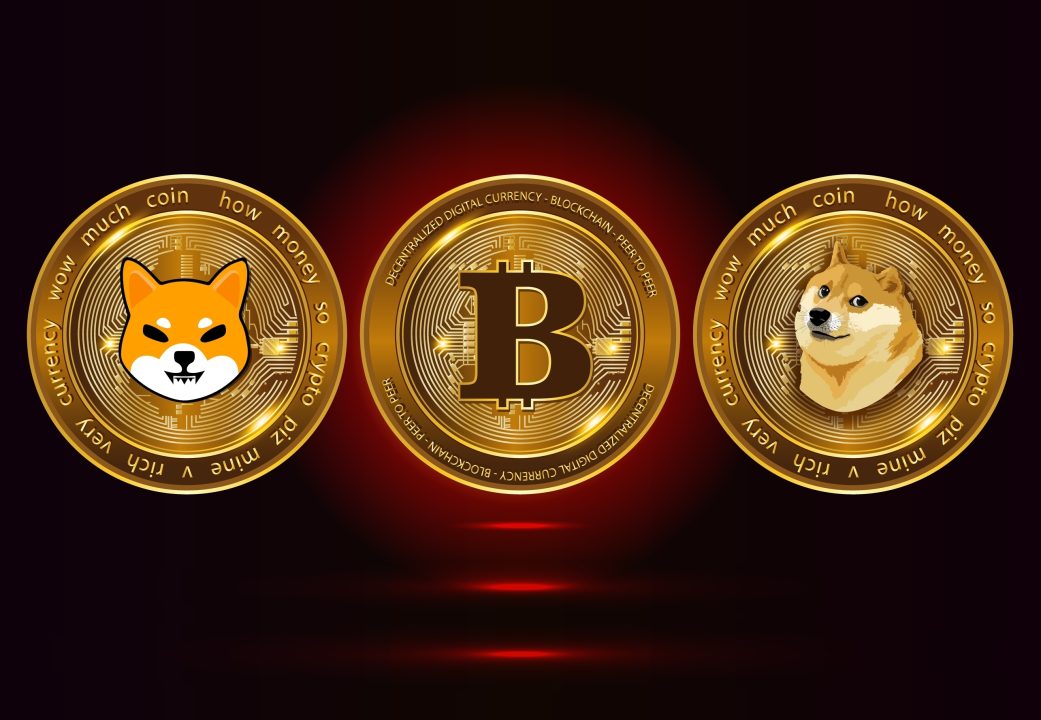







 有料記事
有料記事


